Ecran albastru de blocare a computerului. Ecran albastru al morții - erori de luptă.
- Home
- Reparatie Calculator
- Ecran albastru de blocare a computerului. Ecran albastru al morții - erori de luptă.
Ecran albastru de blocare a computerului. Ecran albastru al morții - erori de luptă.
.
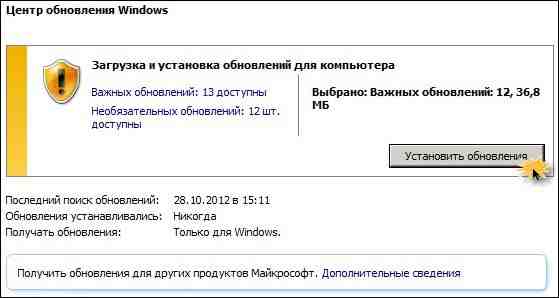
Astăzi vreau să vă spun cum să faceți acest lucru eroare de sistem la fel de " BSoD " este, de asemenea, mai cunoscut sub numele de Ecranul albastru al morții. Dacă îmi spui că nu ai căzut niciodată în viața ta ecran albastru, aceasta va însemna două opțiuni, fie că ați stat la MacBook de la naștere, fie că ați cumpărat un computer chiar ieri u003d)
În general, ecranul albastru al morții (alias BsoD) se referă la tipuri speciale de erori din familia Windows și poate fi atât critic pentru sistemul de operare, cât și un avertisment serios. Iată ce este Bsod:
Explicații:
1) Numele erorii
2) Recomandări pentru eliminare
3) cod de eroare
4) Parametri de eroare
5) Numele șoferului
6) Adresa de eroare
Teribil nu? u003d)
Dacă sistemul a reușit să pornească după BSOD, atunci în cazul dvs. eroarea poate fi considerată nu atât de critică, dar data viitoare când apare ecranul albastru din nou, atunci scrieți numărul 1 și numărul 3 afișate în captura de ecran pe o bucată de hârtie și cu ajutorul acestui articol vă puteți da seama care este motivul unui astfel de lucru pe computerul dvs.
Pe baza experienței multor programatori, această eroare este cauzată de absența sau incompatibilitatea driverelor cu software-ul. Numai foarte rar este adevăratul motiv " ecranul albastru al morții»Există defecțiuni hardware și dacă computerul întâmpină o astfel de problemă, atunci nu este nevoie să îl pregătiți pentru reinstalarea Windows.
Cauzele ecranului albastru al morții
Grupa A:
- Instalarea unui dispozitiv nou (RAM, placă video, hdd);
- Instalarea ServicePack'a sau a oricărei actualizări de Windows;
- Actualizarea driverelor
Grupa B:
eșecul hard diskului, RAM, plăcii video, sursei de alimentare ...
coliziunea dispozitivelor informatice ( cablul de pe HDD poate intra în cooler );
); Supraîncălzirea procesorului;
Șofer neadecvat;
Conflictul conducătorului auto;
Firmware BIOS incorect
lipsa spațiului liber pe hard disk;
overclockarea performanței procesorului și a memoriei RAM.
Dacă ecranul albastru al morții a apărut de câteva ori, dar după repornirea computerului, problema a dispărut, atunci prima dată poate fi ignorată, numai dacă aveți Windows fără licență. Ansamblurile de pirați conțin întotdeauna multe bug-uri diferite, pe care Bsod le poate da dintr-un motiv greșit.
Se întâmplă ca, lucrând la computer, să înghețe brusc și după câteva secunde apare un ecran albastru al morții. În acest caz, trebuie să vă dați seama care este problema și mai întâi să dezactivați repornirea automată când erori critice Windows. Ce trebuie sa fac? Mai întâi, rulați Windows în „ Mod sigur„Și faceți următoarele:
Pentru cei cu Windows XP:
Apăsați click dreapta pe "Computerul meu" à apoi selectați elementul "Proprietăți" à fila "Avansat" à subgrup "" à "Opțiuni". În fereastra de dialog care apare, debifați caseta „ Efectuați repornirea automată„Și activați înregistrarea micilor depozite de memorie (găsiți grupul„ Înregistrați informațiile de depanare ”și selectați„ Memorie mică (64 KB) ”. În general, facem totul ca în captura de ecran de mai jos:
Pentru cei cu Windows Vista 7:
Intrăm în folderul „Computerul meu” à, apoi selectăm „ Proprietățile sistemului»À mai departe în panoul din stânga„ Protecția sistemului ”à fila„ Avansat ”în subgrupul„ ”în„ Parametri ”. În fereastra de dialog care apare, debifați „ Efectuați repornirea automată„Și activați înregistrarea micilor depozite de memorie (căutând grupul” Scrierea informațiilor de depanare”Și selectați„ Memorie mică (128 KB) ”. În general, facem totul ca în captura de ecran de mai jos:
2). După repornire, scrieți codul de eroare și verificați-l aici:
3). Acum trebuie să descărcați utilitarul „ Blue_Screen_View„Cu care definiți driverul care apelează Bsod. Puteți descărca programul, precum și învăța cum să-l utilizați, urmând acest link:
4). Apoi, Google îl conducem pe șoferul care este eroul zilei.
Dacă acesta este un driver de placă video, actualizați-l sau rulați-l înapoi și dacă este un driver de sunet, placă de bază sau card de retea - atunci ar trebui să fie actualizat sau instalat pe o versiune mai veche.
În principiu, acesta este răspunsul detaliat la întrebare
Acum să rezumăm!
Cum să previi viitorul ecran albastru al morții?
2. Păstrați computerul curat și, din când în când, scanați computerul cu un antivirus pentru a elimina tot felul de gunoaie din acesta.
3. Actualizați în mod constant prin intermediul serverului Microsoft, deoarece majoritatea erorilor apar din cauza problemelor sistemului de operare. Și cu noi actualizări, toate "găurile" din sistem sunt închise
4. Dacă BSoD a apărut după instalarea driverelor, atunci acestea trebuie înlocuite cu altele mai vechi, dovedite. Dacă după instalarea programului, eliminarea acestuia va rezolva problema. Optiunea " Ultima rulare de configurare cunoscută sisteme”.
5. Dacă ecranul morții a început să apară după ce ați conectat un dispozitiv nou la sistem, atunci trebuie să verificați compatibilitatea cu sistemul de operare. Apoi, instalați driverele de pe site-ul oficial al producătorului.
6. Puneți setări BIOS Mod implicit. Setările incorecte ale BIOS-ului pot duce la consecințe foarte triste. Și ecranul morții nu este cel mai rău final. Dacă nu sunteți încrezători în abilitățile dvs., atunci este mai bine să nu schimbați nimic în BIOS. Și contactați un specialist.
8. Verificați hard diskul pentru sectoare și erori defecte. Recuperați erorile dacă este posibil și sectoare sparte instrumente de sistem standard.
9. Este necesar să scăpați de supraîncălzirea componentelor PC-ului. Curățați computerul de praf, ungeți toate răcitoarele (procesor, chipset, placă video, sursă de alimentare). Dacă este necesar, instalați răcitoare suplimentare pentru a asigura un flux și o circulație adecvate a aerului unitate de sistem.
10. Verificați dacă cablurile și accesoriile sunt conectate corect. Uită-te la contactele lor, dacă este necesar, curăță-le, suflă-le și unge-le.
11. În ultimă instanță, reinstalați sistemul de operare. Folosiți numai un disc de sistem de operare licențiat. Utilizarea diferitelor ansambluri duce la probleme constante. (deși probabil este prea mult u003d)) Nu am folosit niciodată Windows cu licență.
În cele din urmă, vreau să vă dau cele mai frecvente cauze ale ecranului albastru al morții.
Ecran albastru popular al codurilor de eroare a morții
Metoda de corectare: Este necesară reinstalarea corectă a driverelor, cel mai adesea o placă video (orice alt dispozitiv nu este exclus). Aceasta se referă deja la actualizarea driverelor.
NTFS_FILE_SYSTEM Este o problemă la scrierea și citirea de pe discul de sistem și sistemul de fișiere NTFS. Acest lucru poate fi cauzat de o fragmentare mare sau de un cluster deteriorat pe disc. O problemă cu vizualizarea FAT_FILE_SYSTEM nu este exclusă, este în esență aceeași, ci privește doar sistemul de fișiere FAT.
Metoda de corectare: trebuie să defragmentați.
Una dintre cele mai greșeli frecvente - KMODE_EXCEPTION_NOT_HANDLED. Această eroare vine cu o a doua cheie care se referă la driverul problematic sau la valoarea care a determinat creșterea erorii.
În cazul Windows XP, foarte des problema este rezolvată de la sine. Dacă această opțiune nu a funcționat, atunci s-a întâmplat ceva cu „asistența sistemului în caz de urgență”. Prin urmare, va trebui să rezolvați problema manual.
Metoda de corectare: există mai multe moduri de a remedia problema. Depinde mult de valoarea celei de-a doua chei.
0 × 01E - o astfel de cheie indică o incompatibilitate a driverelor sau o defecțiune a dispozitivelor. Adesea pe un ecran albastru, puteți vedea numele fișierelor care indică driverele problematice. Dacă scrieți numele fișierului într-un motor de căutare, puteți identifica cu ușurință driverul care dă erori. Soluția la această problemă este reinstalarea driverului conform instrucțiunilor.
Win32k.sys - această cheie indică acces incorect de la o terță parte. Poate că există un program special special pentru o astfel de conexiune. Pentru a remedia problema, trebuie să porniți în modul sigur și dezinstalați programul în mod curat.
Este foarte interesant faptul că pot exista chiar probleme precum incompatibilitatea firmware-ului. Pe scurt, BIOS-ul vechi nu este adaptat hardware-ului modern. Soluția este actualizarea BIOS-ului. Există o mulțime de astfel de informații pe Internet, astfel încât să puteți face față acestei sarcini.
Vi s-a furnizat o listă de soluții care vă pot ajuta să faceți față eficient acestei probleme. Asigurați-vă că luați notă că, dacă vă conectați la sistem în modul sigur (porniți prin F8), atunci problema trebuie căutată în drivere sau software. Dacă autentificarea nu poate fi efectuată în nicio condiție, atunci căutați o problemă în hardware sau în BIOS.
IRQL_NOT_LESS_OR_EQUAL - o eroare cu o valoare incorectă sau o locație de memorie. De regulă, apare în formă de memorie STOP 0x0000000A care nu poate fi citită.
Înainte de a începe să luați în considerare această eroare, trebuie să verificați driverele. V-ați actualizat driverele sau ați instalat software nou? Dezinstalați-le sau reveniți la o versiune anterioară.
Dacă problema este rezolvată, a apărut o problemă de incompatibilitate cu software-ul. Dacă problema nu a fost rezolvată și nu ați actualizat nimic, atunci când sistemul pornește, încercați să selectați boot-ul ultimei configurații bune, care este apelat de tasta F8. Poate aveți un accident și revenirea vă va ajuta. Dacă nimic nu s-a schimbat, atunci, din păcate, va trebui să reinstalați sistemul.
O deconectare necorespunzătoare poate provoca, de asemenea, o problemă, dar în acest caz, ar trebui să încercați să încărcați ultima configurație bună cunoscută.
GRESEALA DE PAGINA IN SPATIU NEPAGINAT - o eroare cauzată de lipsa datelor solicitate. În cele mai frecvente cazuri, cauza problemei este memoria RAM, funcționarea incorectă sau eșecul acesteia. Este posibil să existe încă o problemă cu antivirusul sau cu serviciul de sistem.
Metoda de corectare: puteți încerca să porniți în modul sigur și să curățați instalarea recentă software.
Dacă descărcarea nu poate fi finalizată din motive necunoscute, atunci schimbați bara de memorie și încercați să porniți. Dar trebuie mai întâi să resetați BIOS-ul, poate exista o problemă de overclocking.
Ar trebui să înțelegeți că aceasta nu este întreaga listă de erori care pot apărea pe ecranul albastru al morții. Cele mai frecvente coduri de eroare Bsod au fost enumerate aici.
Deci, cum diagnosticați orice eroare și prescrieți soluția corectă?
Există o regulă nescrisă pentru analiză erori BIOS, - nu va apărea nicio eroare în niciun sistem de la zero.
Cel mai rapid și mai eficient mod de a identifica majoritatea erorilor de sistem este de a aminti acțiunile efectuate anterior pe computer (care au apărut înainte de apariția ecranului albastru). Când puteți recupera toate erorile din sistem, atunci puteți remedia problema.
Factorii cheie care determină apariția erorilor BSoD.
Ai cumpărat computer nou, și după prima lansare, a început să apară un ecran albastru al morții. Dar nu ați instalat cu adevărat nimic înainte.
Metoda soluției: fără nici o îndoială, vă puteți duce computerul în siguranță la service. Și lăsați-i să încerce să arate motivul drept dovadă și să demonstreze în prezența dvs. cât de bine funcționează computerul.
Din nou, tocmai ați cumpărat recent un computer. Lucrurile au mers înot. Dar după un timp ați instalat câteva programe și după aceea ați văzut ecranul albastru al morții.
Metoda soluției: porniți în modul sigur, dezinstalați programele și driverele.
Este posibil ca antivirusul să găsească, de asemenea, o interacțiune proastă cu anumite programe... Puteți încerca să îl opriți pentru o vreme și să încercați să instalați din nou programul. Dacă de data aceasta operațiunea s-a încheiat cu succes, atunci ar trebui adăugată la lista programelor de încredere din antivirus.
Ai conform standardelor de astăzi computer vechi, deci ați luat decizia de a o actualiza. După actualizare și driverele instalate, a început să apară un ecran albastru.
Soluție: în orice caz, problema se află în HDD, este puțin probabil ca acesta să fie fizic, astfel încât actualizarea sistemului de fișiere ar trebui să vă ajute. Pentru a intra cu succes în sistem, va trebui să eliminați programele din autorun.
Am strâns toată crema pe internet pe tema „bsod” aici, doi redactori au scris textul și apoi l-am adus și într-o stare lizibilă. Cred că nu s-a dovedit nici măcar rău!
P. S.
Pe asta am toți prietenii dragi! Sper că ați primit acum întreaga cantitate de cunoștințe despre. Apropo, cum îți plac articolele despre subiecte informatice? M-am săturat să scriu constant despre SEO, așa că mă estompez u003d) Cine este primul de pe blog care se abonează la actualizările sale și cine nu lasă un comentariu u003d)
Mulți dintre voi probabil ați auzit de la prieteni și cunoscuți de mai multe ori despre un astfel de concept ca, ecranul albastru al morții Windows 7, care a apărut pe computerul lor, este numit și BSOD ( Ecranul albastru al morțiiOdată cu apariția unui ecran albastru, Windows ne avertizează despre ce și este recomandabil să le eliminați în timp util. Pe ecranul morții sunt prezentate coduri de eroare, prin care puteți înțelege de ce se întâmplă, iar din aceasta puteți trage o concluzie care componentă a computerului eșuează sau o problemă software.
Dacă computerul dvs. cu Windows 7 a început să emită BSOD, atunci noi doi trebuie să înțelegem de ce apare și, pentru aceasta, trebuie să vă scrieți codul de eroare într-un bloc-notă sau să faceți o fotografie a ecranului monitorului și apoi, completând aceste erori, în bara de căutare sau, căutăm ce înseamnă, sau citim întregul articol, în el veți găsi coduri pentru cele mai frecvente erori din cauza cărora apare ecranul albastru al morții. Dar mai întâi, vom desfășura lucrări pregătitoare cu dvs.
Pentru a avea timp să înregistrăm sau să fotografiem codul de eroare al ecranului albastru, trebuie să facem câteva setări de sistem.
Este necesar să opriți repornirea computerului atunci când apare o eroare, precum și să porniți înregistrarea informațiilor de depanare în memoria de memorie.
Memorie - conținutul memoriei RAM la un moment dat, să presupunem o imagine specială.
- conținutul memoriei RAM la un moment dat, să presupunem o imagine specială. Memorie mică - o parte a memoriei care este scrisă pe hard disk în timpul eșecurilor, doar cele mai importante informații rămân acolo.
Pentru a accesa setările sistemului, deschideți „Start”, selectați elementul „Computer”, faceți clic dreapta pe acesta și selectați „Proprietăți”
Apoi, deschideți elementul „Parametri de sistem suplimentari”
Se va deschide o nouă fereastră în care selectăm fila „Avansat” și facem clic pe butonul „Opțiuni” din elementul „Pornire și recuperare”
Apoi, uitați-vă la secțiunea „Înregistrarea informațiilor de depanare” acolo trebuie să selectați „Memorie mică 256 dB”
Acum computerul este configurat, data viitoare când se blochează, nu se va reporni și puteți scrie în siguranță codul de eroare sau puteți face o fotografie a acestuia.
Ecran albastru al morții, coduri de eroare Windows 7
Să vedem acum cele mai comune coduri de eroare.
EXCEPȚIA KMODE NU SE TRATĂ - computerul emite o astfel de eroare dacă există o problemă cu hardware-ul (de exemplu, o componentă a computerului este defectă) sau o problemă cu driverele.
SISTEM DE FIȘIER NTFS - probleme cu fișierul sistem de greu disc, această problemă poate apărea în mai multe cazuri:
* prezența virușilor în zona de boot a hard diskului
* deteriorarea structurii sistemului de fișiere.
DISPOZITIV DE BOOT INACCESIBIL - când apare această eroare, sistemul de operare Windows spune că nu a putut accesa partiția de boot a discului. Pot exista multe probleme care au cauzat această eroare. De exemplu, o problemă la hardware-ul computerului: unitatea de disc este deteriorată, controlerul este defect, componentele individuale ale computerului sunt defecte sau o problemă software: viruși sau erori ale sistemului de fișiere.
IRQL NOT LESS OR EQUAL - această eroare poate apărea dacă există o problemă cu driverele sau cu orice serviciu de sistem Windows
EȘEC DE PAGINĂ ÎN ZONA NEPAGETATĂ - un ecran albastru al morții cu acest cod înseamnă că datele pe care sistemul le caută nu sunt în memorie, respectiv, atunci când sistemul de operare accesează, de exemplu, datele din fișierul de paginare, dar nu există nimic acolo, atunci va apărea o astfel de eroare. Eroarea apare adesea din cauza problemelor cu RAM, erori de sistem servicii Windows sau din cauza unui sistem de fișiere deteriorat.
EROARE PENTRU INPAGINA DE DATE KERNEL - sistem de operare incapabil să citească date din memorie. Această eroare poate fi cauzată de o defecțiune berbec, probleme de hard disk din cauza sectoarelor ilizibile sau a problemei controlerului HDD.
KERNEL STACK INPAGE ERROR - sistemul de operare nu a putut citi fișierul de paginare și a scrie date pe hard disk. Principalele motive pentru această eroare sunt o problemă cu memoria RAM sau hard disk.
TRAPEE MODUL DE KERNEL NEAȘTEPTAT este o eroare care apare la nivelul nucleului de sistem. Motivele care au cauzat-o pot fi atât hardware, cât și software.
STARE PROCES SISTEM TERMINAT - o eroare cauzată de o defecțiune a software-ului, probleme în funcționarea serviciilor de sistem, funcționarea driverelor sau a aplicațiilor
DATA BUS ERROR - apare un ecran albastru atunci când există o defecțiune în RAM sau când adaptorul video funcționează defectuos.
Windows 7 Blue Screen of Death, ce să faci?
După ce am stabilit ce fel de eroare primim, trebuie să stabilim motivul pentru care computerul nostru a început să funcționeze defectuos. Pentru a face acest lucru, trebuie să vă amintiți ce au avut loc ultimele modificări pe computer. Poate că ați instalat un program nou sau ați actualizat driverele pentru un dispozitiv. Pentru a elimina factorul uman, trebuie să îl eliminați pe ultimul programele instalateși, de asemenea, întoarceți driverele înapoi versiuni anterioare... Dacă au început să apară erori după instalarea hardware-ului nou în unitatea de sistem, atunci trebuie să îl opriți și să urmăriți funcționarea computerului.
Pentru a rezolva eroarea cauzată de o defecțiune a software-ului, trebuie să încercați pașii următori.
Reduceți driverele noi instalate la versiunea anterioară;
A executa pornire Windows ultima configurație bună cunoscută;
Efectuați o restaurare a sistemului utilizând o funcție Windows standard.
Vă sfătuiesc să verificați cantitatea de spațiu liber rămas pe partiția de sistem a hard diskului, deoarece o cantitate mică de memorie poate provoca defecțiuni ale sistemului. Nu uitați să vă verificați computerul pentru viruși, pentru aceasta puteți utiliza utilitate gratuită Dr.Web Cureit sau utilitarul KVRT de la Kaspersky Lab. Dacă ecranul albastru al morții continuă să apară, vă recomand să instalați cel mai recent pachet actualizări Windows 7.
Resetați BIOS-ul la setările implicite, este posibil ca componentele computerului să fie overclockate incorect, din cauza cărora hardware-ul funcționează la setările greșite care diferă de setările din fabrică, dând astfel defecțiuni. Pentru a reseta setările, trebuie să accesați BIOS-ul, să apăsați tasta F5 și să salvați setările F10. Computerul ar trebui să repornească și să aplice noile setări.
Dacă ați urcat recent în interiorul unității de sistem pentru a o curăța de praf, atunci este posibil ca un conector să fie incorect sau să nu fie strâns conectat undeva. Pentru a elimina acest tip de problemă, scoateți memoria RAM de la conectori și introduceți-o înapoi până când dă clic. De asemenea, verificați conexiunea tuturor cablurilor, scoateți celelalte componente instalate în unitatea de sistem și reconectați-vă.
Pentru a exclude defecțiunile RAM și hard disk, efectuați un test de stres pentru acestea, de exemplu, cu programul Aida. Dacă componentele nu trec acest test, atunci trebuie să le înlocuiți cu altele cunoscute și să verificați funcționarea computerului.
Asta e tot pentru mine, acum știi ce să faci cu ecranul albastru al morții din Windows 7.
A șaptea versiune a sistemului de operare Windows de la Microsoft, deși considerată una dintre cele mai stabile, nu este totuși imună la eșecurile critice. Unul dintre cele mai neplăcute fenomene este „ecranul albastru al morții” din Windows 7. Nu fiecare utilizator știe ce să facă atunci când apare. Unii oameni cred că problema va dispărea la repornire de la sine (și din motive întemeiate). Alții cred că acest lucru este complet reinstalați Windows 7. Înainte însă de a lua o decizie de eliminare a problemei, trebuie să îi cunoașteți esența.
BSoD Death Screen: ce este?
Deci, să presupunem că utilizatorul are un ecran albastru al morții. Ce sa fac? Windows 7, ca orice alt sistem din această familie, poate oferi mai multe soluții la problemă, în funcție de care a fost cauza principală.
Dar, în unele cazuri, pentru a scăpa de această nenorocire în viitor, fără utilitati speciale insuficient. Ne vom opri asupra lor puțin mai târziu, dar deocamdată să vedem ce este din punctul de vedere al sistemului în sine.
Aproximativ vorbind, BSoD este un fel de reacție defensivă Windows la o defecțiune critică a sistemului atunci când se scrie o memorie de memorie. Cu alte cuvinte, sistemul nu poate neutraliza eroarea în lucru prin propriile mijloace și, din această cauză, raportează că acest lucru și celălalt s-au întâmplat. În fiecare caz, decodarea „ecranelor albastre ale morții” Windows 7 poate spune multe. De obicei, mesajul de pe monitor începe cu cuvântul „STOP” urmat de un cod de eroare. Ce inseamna asta? Da, doar că în acest moment un proces important a fost oprit, vital pentru funcționarea sistemului în ansamblu. Cum să eliminăm „ecranul albastru al morții” Windows 7, vom lua în considerare puțin mai târziu, dar deocamdată să ne oprim asupra motivelor apariției sale.
Cauzele eșecurilor
Explorând posibile probleme, trebuie să le împărțiți în două categorii mari: defecțiuni software (inclusiv sistemul în sine) și probleme fizice cu hardware-ul (de exemplu, când înlocuiți un hard disk, o placă video, o memorie RAM etc.).
În plus, în Windows 7, rezolvarea problemelor cu astfel de probleme poate implica, de asemenea, un moment asociat cu faptul că pur și simplu nu există suficient spațiu pe hard disk, ceea ce se observă mai ales când sunt activate actualizările automate de sistem.
Clasificarea pe grupe
Astăzi există două grupuri principale de eșecuri. Grupul „A” include probleme cu actualizarea sau înlocuirea hardware-ului, actualizarea driverelor sau a sistemului în sine și deteriorarea componentelor sistemului. Grupul „B” include versiuni incompatibile ale BIOS-ului principal al sistemului de intrare / ieșire, inconsecvența driverelor pentru un anumit dispozitiv, conflictele driverului, lipsa de spațiu pe hard disk, defectarea componentelor „fierului” sistem informatic, supraîncălzirea procesorului sau a sursei de alimentare, întreruperi de curent, defecțiuni ale benzilor RAM, probleme cu plăcile video, rezultate de overclocking (overclocking) etc.
Coduri Windows 7 Blue Screen of Death
După cum puteți vedea, pot exista o mulțime de motive pentru erori și eșecuri. În orice caz, atunci când apare un astfel de ecran, în primul rând, ar trebui să acordați atenție descrierii care este prezentă în partea de jos a mesajului. Separat, putem identifica cele mai comune coduri care sunt cele mai frecvente:
0x0000006B;
0x00000000 (0022);
0x0000007E;
0xC0000005;
0x80000003;
0x80000002;
0x804E518E;
0xFC938104;
0xFC937E04 etc.
Desigur, lista nu se limitează doar la aceste coduri (nu se știe niciodată ce situație poate apărea). Cu toate acestea, apare cel mai frecvent ecran albastru al decesului (0x0000007E). Windows 7 în acest caz afișează o descriere care indică faptul că nu a fost gestionată o excepție.
Dar acesta este doar un scurt rezumat. Pentru a vizualiza descrierea completă a erorii sau blocării, cel mai bine este să utilizați un utilitar mic numit Blue Screen View. Acest program poate oferi cheia înțelegerii modului de tratare a „ecranului albastru al morții” din Windows 7. Acest lucru se poate face folosind mijloacele proprii ale sistemului, care vor fi discutate în continuare.
Ecranul albastru al morții: ce să faci (Windows 7)? Prima și cea mai simplă soluție
În cazul în care eșecul este pe termen scurt, de exemplu, din cauza oprire bruscă electricitate și trecerea la o sursă de alimentare neîntreruptibilă, puteți profita de o repornire regulată cu o oprire forțată apăsând lung butonul de alimentare.
Dar dacă „ecranul albastru al morții” la pornirea Windows 7 va apărea din nou, acest lucru va indica deja daune grave. Pentru început, puteți încerca pur și simplu să dezactivați înregistrarea dump și mini-dump. Acest lucru se face prin secțiunea de proprietăți, apelată din meniul cu clic dreapta de pe pictograma computerului, unde trebuie să accesați elementul de încărcare și recuperare prin fila de setări avansate. În fereastra de parametri, trebuie să dezactivați repornirea automată și să scrieți mici depozite, apoi să efectuați o repornire completă a sistemului.
Dacă după aceea problema nu este rezolvată, este foarte probabil ca aceasta să nu mai fie o defecțiune a software-ului, ci deteriorarea fizică a hardware-ului (cel mai adesea problema rezidă în hard disk și RAM).
Viruși
Unul dintre motivele apariției eșecurilor pot fi virușii și codurile rău intenționate care vizează sistemul. Acestea provoacă o mulțime de probleme, rescriind componentele sistemului și înlocuindu-le cu propriile fișiere și pot provoca, de asemenea, un „ecran albastru al morții”. Ce sa fac? Windows 7 nu are instrumente în acest caz, în afară de propriile instrumente primitive sub formă de apărător și firewall.
În cel mai simplu caz, ar trebui să verificați sistemul cu un scaner antivirus obișnuit, dar, cel mai probabil, va trebui să utilizați programe mai puternice. Cea mai bună opțiune ar fi gratuită utilitatea discului Kaspersky Rescue Disk, care poate porni singur înainte ca sistemul să pornească și să detecteze virușii care au pătruns adânc în RAM.
Defecțiuni ale componentelor sistemului
Dacă sistemul în sine este deteriorat, este posibil ca recuperarea să nu funcționeze. În acest caz, cel mai bine este să porniți în modul Safe Made folosind tasta F8 la pornire și apoi, dacă aveți acces constant la Internet, efectuați o restaurare online aplicând în linie de comandarulând ca administrator, comanda afișată în imaginea de mai jos.
Procesul va dura 5-10 minute, după care ar trebui să înregistrați comanda sfc / scannow și să așteptați verdictul de verificare. În caz de încălcare integritatea Windows 7 fișiere de sistem vor fi restaurate automat.
Lipsa de spațiu pe hard disk
Lipsa de spațiu în partiția de sistem poate duce, de asemenea, la apariția „ecranului albastru al morții” Windows 7. Cum se remediază situația? Pentru aceasta, sistemul are propriul instrument de curățare a discurilor. Este recomandabil să îl utilizați și nu modulele optimizatorilor, deoarece acestea din urmă nu interferează cu partea sistemului.
În „Explorer”, făcând clic dreapta pe discul sau partiția scanată, apare meniul de proprietăți, în care puteți vedea butonul de ștergere din fila de setări generale. După ce ați apăsat-o în fereastră, trebuie să selectați toate componentele de eliminat și să confirmați acțiunile.
Instalarea incorectă a actualizărilor
Actualizările incorect instalate sau subîncărcate sunt adesea cauza BSoD. Nu are nicio diferență dacă este sau nu actualizare automata, sau căutarea actualizărilor a fost efectuată în modul manual.
Cum să eliminați Windows 7 Blue Screen of Death în acest caz? Trebuie să accesați secțiunea corespunzătoare „Panou de control” și să vizualizați cele mai recente actualizări instalate. Acestea vor trebui eliminate unul câte unul, supraîncărcând sistemul de fiecare dată după dezinstalare. Poate că motivul este tocmai în ele. În ultimă instanță, dacă nu doriți să faceți astfel de lucruri manual, puteți încerca să readuceți sistemul la o stare anterioară. Dar merită luat în considerare faptul că atunci când instalare automată actualizările vor fi din nou integrate în sistem.
Dar, în primul caz, după ce ați aflat ce actualizare a eșuat, poate fi exclusă din listă atunci când căutați din nou în modul manual.
Erori și deteriorări ale hard diskului
Cea mai problematică este situația în care cauza defecțiunii se află pe hard disk. În cel mai simplu caz, va trebui să îl verificați pentru erori.
Pentru a face acest lucru, utilizați validatorul din meniul de proprietăți, dar în setări sunt activate corecția automată a erorilor și liniile corecte de corecție a clusterului. Aceeași procedură poate fi efectuată de la consola de comandă, unde trebuie să scrieți linia chkdsk / x / f / r.
Dacă deteriorarea hard disk-ului este de natură fizică, nu este nimic de făcut, deși unii experți recomandă utilizarea unui program special de inversare a magnetizării hard diskului numit HDD Regenerator. Este adevărat, aici există îndoieli legitime cu privire la faptul că este posibil să restaurați discul (în sensul utilizării instrumente software). Cu toate acestea…
Incompatibilitate BIOS
O altă problemă este firmware-ul BIOS învechit sau incompatibil. Ecranul va fi afișat imediat la pornire. În această situație, nu există altceva decât să apelăm la resursa producătorului de pe Internet. După cum este clar, trebuie să descărcați firmware-ul și să îl instalați.
Informatii despre versiunea BIOS poate fi obținut în secțiunea de informații despre sistem, care este apelată de comanda msinfo32 din consola Run (Win + R).
Drivere instalate incorect
Dar cel mai adesea apariția unui ecran mortal este influențată de șoferi sau de conflicte între ei (cele mai frecvente probleme apar cu plăcile video). În același timp, dacă faceți referire la „Device Manager” (comanda din consola „Run” sau secțiunea cu același nume din „Control Panel”), nu este recomandat să actualizați driverele.
Cel mai bine este să eliminați driverul problematic și apoi să îl instalați de la zero. În unele cazuri, acest lucru nu poate da un rezultat pozitiv. Prin urmare, va trebui să eliminați complet dispozitivul. La repornirea sistemului, este recomandabil să nu utilizați instalarea celui mai potrivit driver din propria bază de date, ci să îl instalați, de exemplu, din directorul Driver Pack Solution sau pre-încărcare șofer necesar de pe site-ul producătorului de echipamente.
Dar pentru a căuta driverul în sine, mai întâi în același „Device Manager” pentru componenta problematică, trebuie să găsiți identificatorii VEN și DEV în proprietăți cu trecerea la fila detalii, unde este selectat afișajul ID hardware din lista derulantă. Pentru fiabilitate, cel mai bine este să folosiți cea mai lungă linie din descriere.
RAM deteriorată
Dar să presupunem că „ecranul albastru al morții” reapare. Ce sa fac? Windows 7 pare să-și fi epuizat capacitățile. Aparent, problema se află în memoria RAM.
Puteți afla cauza eșecului, cu condiția să fie utilizat programul de verificare corespunzător. Cel mai puternic utilitar este Memtest86 +. Dar există și un dezavantaj al monedei. Pe computerele staționare, puteți elimina complet benzile de memorie din sloturile de pe placa de baza, suprasolicitați sistemul și urmăriți comportamentul acestuia. Nu puteți face acest lucru pe laptopuri, deci trebuie să contactați un centru de service.
Probleme cu programul de control de la distanță
În cele din urmă, deși nu de multe ori, există o problemă cu programele de acces la distanță. În special, aceasta este o eroare în fișierul Win32k.sys. Ieșirea din această situație poate fi eliminarea obișnuită a aplicației defecte. Doar este mai bine să dezinstalați nu folosind instrumente de sistem, ci să utilizați programe precum iObit Uninstaller pentru aceasta, care nu numai că poate șterge fișierele principale ale programului, ci și să curățe complet sistemul de fișiere reziduale, foldere și chiar intrări de registru de sistem.
În loc de postfață
După cum puteți vedea din cele de mai sus, pot exista o mulțime de motive pentru blocarea BSoD. Și nu va fi întotdeauna adecvat să reinstalați Windows 7. În cele din urmă, rămâne să oferiți sfaturi majorității utilizatorilor care cred că un astfel de ecran înseamnă un „blocaj” al sistemului. Nu există nimic prea critic în acest sens. În majoritatea cazurilor, o simplă repornire sau reinstalare a driverelor ajută, desigur, cu condiția să nu existe daune fizice hardware-ului.
Blue Screen of Death, Blue Screen of Doom, BSoD - titlul unui mesaj critic de eroare de sistem apare atunci când apare o eroare fatală în nucleu sau codul driverului. Singura acțiune posibilă în acest caz este repornirea computerului (în acest caz, utilizatorul va pierde toate datele nesalvate). În mod implicit, această repornire are loc automat. În cadrul Windows Resource Kit, ecranele albastre ale morții sunt numite erori de oprire; în SDK și DDK se numesc ecrane de verificare a erorilor sau ecrane de oprire.
Conținut text BSOD pe ecran
cod de eroare (cod de oprire) și numele simbolic al acestuia (de exemplu 0x0000001E, KMODE_EXCEPTION_NOT_HANDLED)
4 parametri care explică eroarea, destinate software-ului de depanare (valoarea parametrilor depinde de codul de eroare)
adresa de localizare a erorii (dacă este posibil)
numele driverului în care a apărut eroarea (dacă este posibil să o specificați.
0 x00000001: APC_ INDEX_ MISMATCH
Eroarea internă a nucleului (kernel), apare din cauza nepotrivirii KeEnterCricticalRegion și KeLeaveCriticalRegion în sistemul de fișiere.
0x00000002: DEVICE_QUEUE_NOT_BUSY
0x00000003: INVALID_AFFINITY_SET
0x00000004: INVALID_DATA_ACCESS_TRAP
0x00000005: INVALID_PROCESS_ATTACH_ATTEMPT
0x00000006: INVALID_PROCESS_DETACH_ATTEMPT
0x00000007: INVALID_SOFTWARE_INTERRUPT
0x00000008: IRQL_NOT_DISPATCH_LEVEL
0x00000009: IRQL_NOT_GREATER_OR_EQUAL
0x0000000A: IRQL_NOT_LESS_OR_EQUAL
S-a încercat folosirea memoriei virtuale la un nivel ridicat de proces intern IRQ. Dacă este disponibil un depanator de nucleu, puteți urmări exact locul în care s-a împiedicat sistemul. Cea mai frecventă cauză este un driver de dispozitiv care utilizează o adresă greșită.
Parametri:
Adresa unde a fost efectuat apelul eronat IRQL folosit pentru a accesa memoria Tipul de acces la memorie: 0 u003d operație de citire, 1 u003d operație de scriere Adresa instrucțiunii care a solicitat acces la memorie la
Eroarea apare la 99% dintre driverele „strâmbe”. Puteți găsi unele dintre acestea în Windows XP folosind utilitarul Start -u003e Run -u003e
0x0000000B: NO_EXCEPTION_HANDLING_SUPPORT
0x0000000C: MAXIMUM_WAIT_OBJECTS_EXCEEDED
0x0000000D: MUTEX_LEVEL_NUMBER_VIOLATION
Încercați să configurați excluderi reciproce utilizând fișierul antet NTOSEXEXLEVELS.H. Trebuie să găsiți punctele de contact și să determinați care dintre ele încearcă să acceseze acest nivel în secvența greșită.
Parametri:
firul real al nivelului de interacțiune stratul de interacțiune încercând să acceseze
Poate fi cauzat de:
Multă memorie RAM
Echipamente incompatibile
Șofer neadecvat
Defectiune memorie cu acces aleator
Hard disk rupt
Rămâneți fără spațiu pe hard disk
La blocare sistem de operare
Setare incorectă a BIOS-ului
Impact viruși
0x0000000E: NO_USER_MODE_CONTEXT
0x0000000F: SPIN_LOCK_ALREADY_OWNED
0x00000010: 0SPIN_LOCK_NOT_OWNED
0x00000011: THREAD_NOT_MUTEX_OWNER
0 x00000012: CAPCANĂ_ CAUZĂ_ NECUNOSCUT
Eroare fără un motiv cunoscut. În acest caz, pentru a stabili motivul, încercați să observați în ce circumstanțe s-a întâmplat: ce făceați sau încercați să faceți în acel moment, ce schimbări au avut loc în sistem etc.
0x00000013: EMPTY_THREAD_REAPER_LIST
0x00000014: CREATE_DELETE_LOCK_NOT_LOCKED
0x00000015: LAST_CHANCE_CALLED_FROM_KMODE
0x00000016: CID_HANDLE_CREATION
0x00000017: CID_HANDLE_DELETION
0x00000018: REFERENCE_BY_POINTER
0x00000019: BAD_POOL_HEADER
0x0000001A: MEMORY_MANAGEMENT
0x0000001B: PFN_SHARE_COUNT
0x0000001C: PFN_REFERENCE_COUNT
0x0000001D: NO_SPIN_LOCK_AVAILABLE
0x0000001E: KMODE_EXCEPTION_NOT_HANDLED
Miezul Windows XP Professional a întâmpinat o operație ilegală sau o instrucțiune necunoscută de procesor. Problema care cauzează acest tip de blocare este similară cu cea care provoacă eroarea 0x0000000A... Memoria deteriorată sau accesul întrerupt poate fi, de asemenea, cauza. Windows XP Professional poate rezolva această problemă pe cont propriu, cu excepția cazului în care problema a captat „suportul sistemului în caz de urgență”.
Decizie:
Mesajele de oprire 0x01E apar de obicei după instalarea driverelor defecte sau a serviciilor de sistem, precum și a conflictelor RAM și IRQ. Dacă mesajul de oprire indică o listă de drivere, dezactivați-le sau dezinstalați-le.
Dacă eroarea de oprire menționează Win32k.sys, problema ar putea fi programele. " acces de la distanță". Dacă este instalat un astfel de program, îl puteți dezinstala pornind în modul sigur. Dacă nu, utilizați Consola de recuperare pentru a șterge fișierul de sistem defect.
Problema poate apărea din cauza incompatibilității firmware-ului (BIOS). Mulți Configurare avansată și interfață de alimentare (ACPI) problemele pot fi rezolvate cu o actualizare de firmware (BIOS).
Curățarea discului de fișiere temporare inutile și altele asemenea poate ajuta, deoarece problema poate apărea din cauza spațiului insuficient pe disc (de exemplu, pentru unul virtual).
0x0000001F: SHARED_RESOURCE_CONV_ERROR
0x00000020: KERNEL_APC_PENDING_DURING_EXIT
Numele erorii indică un contor APC deteriorat sau dezactivat. Dacă contorul arată o altă valoare decât zero, atunci ea este sursa problemei. O valoare negativă indică faptul că sistemul de fișiere a numit FsRtlEnterFileSystem de mai multe ori decât FsRtlExitFileSystem. O valoare pozitivă indică, dimpotrivă, FsRtlExitFileSystem a fost apelat de mai multe ori decât FsRtlEnterFileSystem. Dacă aceasta este situația dvs., verificați sistemele de fișiere instalate pe aparat.
Actualul IRQL trebuie să fie 0. Dacă nu, atunci o anumită ordine de invalidare a driverelor poate provoca o eroare, revenind la un nivel IRQ ridicat. Încercați întotdeauna să observați ce făceați sau ce aplicații se închideau, ce drivere au fost instalate în acel moment apariția unui ecran albastru... Acest simptom indică o problemă gravă a conducătorului auto.
Parametri:
adresa APC la care a atârnat (era în așteptare) în momentul lansării. număr dezactivare adresă APC nivelul IRQ actual
0x00000021: QUOTA_UNDERFLOW
0x00000022: FILE_SYSTEM
0 x00000023: GRAS_ FIŞIER_ SISTEM
A apărut o eroare la scrierea sau citirea de pe unitatea de sistem pe sistemul de fișiere FAT16 sau FAT32. Poate exista o problemă cu discul în sine sau cu pachetul de întrerupere a pachetului (IRP). Poate fi cauzată și de fragmentarea mare a discului, o problemă cu software-ul antivirus sau software-ul de monitorizare a unității.
Decizie:
Verificați versiunea fișierului FASTFAT.SYS și asigurați-vă că se potrivește cu sistemul de operare și pachetul de service.
0x00000024: NTFS_FILE_SYSTEM
A apărut o eroare la scrierea sau citirea de pe unitatea de sistem pe sistemul de fișiere NTFS. Poate exista o problemă cu discul în sine sau cu pachetul de întrerupere a pachetului (IRP). De asemenea, ar putea fi cauzată de o fragmentare mare a discului, o problemă cu software-ul antivirus sau o problemă cu software-ul de monitorizare a unității.
Decizie:
Pentru a rezolva această problemă, urmați pașii următori până când problema este rezolvată.
Verificați discul cu utilitare ChkDsk sau ScanDisk. Dezactivați filtrele de sistem de fișiere terță parte (cum ar fi scanerele antivirus, firewall-urile, utilitarele de rezervă) Verificați versiunea fișierului NTFS.SYS și asigurați-vă că se potrivește cu sistemul de operare și pachetul de service. Verificați echipamente precum hard disk-uri, CD-ROM etc.
0x00000025: NPFS_FILE_SYSTEM
0x00000026: CDFS_FILE_SYSTEM
0x00000027: RDR_FILE_SYSTEM
0x00000028: CORRUPT_ACCESS_TOKEN
0x00000029: SECURITY_SYSTEM
0x0000002A: INCONSISTENT_IRP
IRP a fost găsit în mod neașteptat într-o stare greșită. Acestea. câmpul sau mai multe câmpuri erau incompatibile cu starea persistentă a IRP. De exemplu, un IRP care a terminat este listat ca încă în așteptare pentru unele comenzi ale driverului de dispozitiv.
Parametri:
1 - adresa la care a fost găsit IRP într-o stare inconsistentă
0 x0000002B:PANICĂ_GRĂMADĂ_INTRERUPATOR
Această eroare indică faptul că zona stivei de nucleu este plină. Acest lucru se poate întâmpla atunci când driverul de nucleu folosește prea mult spațiu în stivă. Acest lucru se poate întâmpla și dacă există o eroare gravă în nucleul propriu-zis.
0x0000002C: PORT_DRIVER_INTERNAL
0x0000002D: SCSI_DISK_DRIVER_INTERNAL
0 x0000002EDATE_AUTOBUZ_EROARE
Această oprire este cel mai adesea cauzată de o eroare în memoria sistemului. Se poate întâmpla și atunci când driverul accesează adresa de memorie 0x8XXXXXXX care nu există.
Parametri:
Adresa de memorie virtuală care a provocat eroarea. Adresa fizică a cauzei erorii. Registrul stării procesorului (PSR). Registrul de instrucțiuni de eroare (FIR).
0x0000002F: INSTRUCTION_BUS_ERROR
0x00000030: SET_OF_INVALID_CONTEXT
0x00000031: PHASE0_INITIALIZATION_FAILED
Inițializarea sistemului a eșuat devreme. Este necesar să stabiliți eroarea mai detaliat, deoarece acest cod nu vă spune practic despre nimic.
0x00000032: PHASE1_INITIALIZATION_FAILED
Parametri:
Cod de stare a sistemului care descrie de ce sistemul a decis că inițializarea a eșuat Indică locația din INIT.C unde a apărut o eroare de inițializare a fazei 1
0x00000033: UNEXPECTED_INITIALIZATION_CALL
0x00000034: CACHE_MANAGER
0x00000035: NO_MORE_IRP_STACK_LOCATIONS
Conducător auto nivel superior a încercat să apeleze driverul de nivel inferior prin interfața IoCallDriver, dar nu a existat spațiu liber de stivă disponibil, astfel încât driverul de nivel inferior nu poate atinge parametrii necesari, deoarece nu există deloc parametri pentru acesta. Aceasta este o eroare, deoarece driverul de nivel superior crede că a completat parametrii pentru driverul de nivel inferior. Întrucât pentru cel mai recent șofer fără spațiu liber în stivă, inițiatorul a aruncat capătul pachetului. Aceasta înseamnă că memoria a fost deteriorată.
Parametri:
1 - adresa IRP
0 x00000036:DISPOZITIV_REFERINŢĂ_NUMARA_NU_ZERO
Apelul șoferului a eșuat. Driverul dispozitivului a încercat să șteargă unul dintre obiectele dispozitivului din sistem, dar contorul acestui obiect nu a fost egal cu 0, ceea ce înseamnă că există încă sarcini restante pentru acest obiect (contorul indică numărul motivului pentru care acest obiect nu a putut fi șters).
Parametri:
1 - adresa obiectului
0x00000037: FLOPPY_INTERNAL_ERROR
0x00000038: SERIAL_DRIVER_INTERNAL
0x00000039: SYSTEM_EXIT_OWNED_MUTEX
0x0000003A: SYSTEM_UNWIND_PREVIOUS_USER
0x0000003B: SYSTEM_SERVICE_EXCEPTION
0x0000003C: INTERRUPT_UNWIND_ATTEMPTED
0x0000003D: INTERRUPT_EXCEPTION_NOT_HANDLED
0x0000003E: MULTIPROCESSOR_CONFIGURATION_NOT_SUPPORTED
Sistemul multiprocesor nu este simetric unul față de celălalt. Pentru a fi simetrice, procesoarele trebuie să fie de același tip și nivel. De exemplu, încercarea de a utiliza un procesor de nivel Pentium și 80486 va genera o eroare. În plus, pe sistemele x86, capacitatea de a calcula fracțiile ar trebui să fie fie pe ambele procesoare, fie pe nici unul.
0x0000003F: NO_MORE_SYSTEM_PTES
Lipsesc intrările de fișiere de pagină. Acest lucru este cauzat de obicei de un driver care nu curăță bine fișierul swap. Dacă este disponibil un depanator de kernel, urmăriți locul în care sistemul s-a împiedicat și introduceți următoarea comandă:
0x00000040: TARGET_MDL_TOO_SMALL
O eroare a driverului care a apelat funcția IoBuildPartialMdl () și a trimis MDL către aceasta pentru a detecta porțiunea sursă MDL, dar ținta MDL nu este suficient de mare pentru a mapa limitele de adresă necesare.
0 x00000041:TREBUIE SA_A REUSI_BAZIN_GOL
Dacă este disponibil un depanator de nucleu, comanda Mașină virtuală (VM) prezintă valori diferite:
Parametri:
Dimensiunea cererii care nu poate fi satisfăcută. Numărul de pagini care au fost utilizate din grupul nonpaged. Numărul de pagini solicitate din grupul nonpaged. Numărul de pagini disponibile.
0 x00000042:ATDISK_CONDUCĂTOR AUTO_INTERN
0x00000043: NO_SUCH_PARTITION
0x00000044: MULTIPLE_IRP_COMPLETE_REQUESTS
Șoferul a solicitat finalizarea IRP, dar pachetul a fost deja finalizat. De exemplu, un driver încearcă să finalizeze aceeași operație de două ori. Sau doi șoferi diferiți încearcă să preia pachetul și să îl termine. Primul funcționează de obicei, în timp ce al doilea nu. Urmărirea șoferului care a provocat accidentul este dificilă, deoarece urmele primului șofer au fost suprascrise de al doilea. Cu toate acestea, un conflict poate fi identificat uitându-se la câmpurile DeviceObject din fiecare locație a stivei.
Parametri:
1 - adresa IRP
0x00000045: INSUFFICIENT_SYSTEM_MAP_REGS
0x00000046: DEREF_UNKNOWN_LOGON_SESSION
0x00000047: REF_UNKNOWN_LOGON_SESSION
0x00000048: CANCEL_STATE_IN_COMPLETED_IRP
Această eroare indică faptul că pachetul de solicitare I / O (IRP) care trebuie completat are o comandă de anulare specifică, ceea ce înseamnă că pachetul se află într-o astfel de poziție încât poate fi anulat în orice alt mod. Deși pachetul în sine nu mai este relevant pentru driverul comenzii de finalizare, este deja în etapa finală.
0x00000049: PAGE_FAULT_WITH_INTERRUPTS_OFF
Eroare pagină de memorie cu întrerupere dezactivată. La fel ca 0x0A.
0x0000004A: IRQL_GT_ZERO_AT_SYSTEM_SERVICE
0x0000004B: STREAMS_INTERNAL_ERROR
0x0000004C: FATAL_UNHANDLED_HARD_ERROR
Dacă apare o eroare în timpul bootului NT, boot-ul se va întrerupe cu un ecran albastru. Cele mai frecvente motive sunt:
x218 - Biblioteca de registru necesară nu a putut fi încărcată. Este posibil ca acest fișier să lipsească sau să fie deteriorat. Driverul poate deteriora cheia de registry în timp ce se încarcă în memorie sau memoria în care a fost încărcată această cheie poate să nu fie validă. Mai ales mașinile AST EISA cu memorie de 16M și mai mare trebuie să aibă acces la memorie mai mare de 16M, adică acest parametru trebuie activat în utilitarul de configurare EISA. În caz contrar, fișierul încărcat în memoria respectivă va afișa - 0xffffffff când este citit.
x21A - fie Winlogon, fie CSRSS (Windows) s-a blocat brusc. Codul de ieșire poate spune mai multe, de obicei este - c0000005 indică faptul că o excepție neacceptată a provocat un accident într-un anumit proces.
x221 - înseamnă că driverul este deteriorat sau biblioteca de sistem a fost recunoscută ca fiind deteriorată. Ecranul albastru arată numele fișierului deteriorat. Dacă se întâmplă acest lucru, porniți din LiveCD și restaurați fișierul. Asigurați-vă că versiunea fișierului care a fost deteriorat se potrivește cu versiunea fișierului din distribuția NT și abia apoi înlocuiți-o. Erorile continue cu nume de fișiere diferite indică probleme hardware în calea I / O a driverului.
0x0000004D: NO_PAGES_AVAILABLE
Nu există suficient spațiu liber pentru a finaliza operația. Dacă este disponibil un depanator de nucleu, introduceți următoarele comenzi:
dd mmpagingfiles
Parametri:
Numărul de pagini utilizate Numărul de pagini fizice pe mașină Valoare de validare extinsă în pagini Valoarea totală de validare în pagini
0x00000051: REGISTRY_ERROR
Eroare de registru. Dacă este disponibil un depanator de kernel, urmăriți eroarea. Dacă vă arată că vă aflați în ramura sistemului (CmpWorker va fi prezent în listă), introduceți următoarele comenzi:
dd CmpRegistryMutex + 18 L1
Acest lucru vă va oferi ramura și locația erorii în registru. Această eroare poate însemna, de asemenea, că registrul a făcut o eroare I / O atunci când încerca să citească una dintre bibliotecile sale, prin urmare eroarea ar putea fi cauzată de o problemă hardware sau sistemul este deteriorat. De asemenea, poate însemna că eroarea a fost cauzată de o operațiune de actualizare utilizată doar de sistemul de securitate. Dacă apare această eroare, verificați dacă aparatul este un PDC sau BDC și câte conturi sunt în baza de date SAM (Account Security Manager), dacă ar putea fi o țintă ecou și dacă bibliotecile corespunzătoare sunt aproape pline.
Parametri:
Valoarea 1 (indică unde a apărut eroarea). Valoarea 2 (indică unde a apărut eroarea). Poate indica o bibliotecă. Poate fi returnat de HvCheckHive dacă orice bibliotecă este deteriorată.
0x00000052: MAILSLOT_FILE_SYSTEM
0x00000053: NO_BOOT_DEVICE
0x00000054: LM_SERVER_INTERNAL_ERROR
0x00000055: DATA_COHERENCY_EXCEPTION
0x00000056: INSTRUCTION_COHERENCY_EXCEPTION
0x00000057: XNS_INTERNAL_ERROR
0 x00000058: FTDISK_ INTERN_ EROARE
Sistemul a pornit din partiția recuperată, astfel încât bibliotecile spun că oglinda este în regulă, dar de fapt nu este. Imaginile reale ale bibliotecilor sunt umbrite. Trebuie să vă asigurați că descărcarea este de pe partiția corectă.
0x00000059: PINBALL_FILE_SYSTEM
0x0000005A: CRITICAL_SERVICE_FAILED
0x0000005B: SET_ENV_VAR_FAILED
0x0000005C: HAL_INITIALIZATION_FAILED
0x0000005D: HEAP_INITIALIZATION_FAILED
0x0000005E: OBJECT_INITIALIZATION_FAILED
0x0000005F: SECURITY_INITIALIZATION_FAILED
0x00000060: PROCESS_INITIALIZATION_FAILED
0x00000061: HAL1_INITIALIZATION_FAILED
0x00000062: OBJECT1_INITIALIZATION_FAILED
0x00000063: SECURITY1_INITIALIZATION_FAILED
0x00000064: SYMBOLIC_INITIALIZATION_FAILED
0x00000065: MEMORY1_INITIALIZATION_FAILED
0x00000066: CACHE_INITIALIZATION_FAILED
0 x00000067: CONFIG_ INIȚIALIZARE_ A EȘUAT
Registrul nu poate crea spațiul de care are nevoie pentru a conține fișierele de registry. Această eroare nu ar trebui să apară niciodată, deoarece procesul de creare a unui astfel de loc are loc în etapa de pornire a sistemului și, prin urmare, ar trebui să existe suficient spațiu pentru creare.
0x00000068: FILE_INITIALIZATION_FAILED
0x00000069: IO1_INITIALIZATION_FAILED
Inițializarea I / O a sistemului nu a reușit din anumite motive. Acest lucru se poate întâmpla dacă sistemul nu a fost instalat corect sau dacă utilizatorul a reconfigurat sistemul. Sau încercând să instalați o imagine a unui sistem pe unul complet diferit.
0x0000006A: LPC_INITIALIZATION_FAILED
0x0000006B: PROCESS1_INITIALIZATION_FAILED
Parametri:
Indică un cod de stare care a determinat că inițializarea NT nu a avut succes. Indică locația din NTOSPSPSINIT.C unde a fost întâlnită eroarea.
0x0000006C: REFMON_INITIALIZATION_FAILED
0x0000006D: SESSION1_INITIALIZATION_FAILED
0x0000006E: SESSION2_INITIALIZATION_FAILED
0x0000006F: SESSION3_INITIALIZATION_FAILED
0x00000070: SESSION4_INITIALIZATION_FAILED
0x00000071: SESSION5_INITIALIZATION_FAILED
Aceste coduri pentru coduri (SESIUNEA1 - SESIUNEA5) indică locația din NTOSINITINIT.C unde a fost comisă eroarea.
Parametri:
1. indică un cod de stare care a determinat că inițializarea NT nu a avut succes.
Avertizare:
Dacă utilizați Windows 2000 Service Pack 2 (SP2), trebuie să verificați versiunea înainte de a instala actualizarea. Fa asa:
Deschideți folderul% Windir% \ System32. Faceți clic dreapta pe - Proprietăți - fila Versiune.
Versiunile 5.0.2195.4797 până la 5.0.2195.4928 sunt incompatibile cu acest patch. Aceste versiuni au fost dezvoltate numai pentru remedierile rapide ale serviciilor de asistență pentru produsele Microsoft. Dacă instalați acest patch pe un computer cu aceste versiuni de computerul va îngheța și va apărea un mesaj „Stop 0x00000071” după repornire. Dacă se întâmplă acest lucru, trebuie să restaurați Windows utilizând Consola de recuperare Windows 2000 și o copie de rezervă a Ntdll.dll aflată în folderul Winnt \ $ NTUninstallQ815021 $.
Simptome:
Windows 2000 acceptă protocolul World Wide Web Distributed Authoring and Versioning (WebDAV). WebDAV este un set de extensii pentru protocolul de transfer hipertext (HTTP) care oferă standarde pentru editarea și gestionarea fișierelor între computere de pe Internet.
Această vulnerabilitate există în Componente Windowsfolosit de WebDAV. Și apare pentru că componentele conțin un tampon nebifat.
Atacatorii ar putea exploata vulnerabilitatea trimițând cereri HTTP special concepute către un computer care rulează Microsoft Internet Information Services (IIS). Solicitarea poate declanșa o blocare a serverului sau poate declanșa coduri de cracker. Codul va fi executat în contextul de securitate al serviciului IIS. (În mod implicit, IIS pornește în contextul LocalSystem).
Această vulnerabilitate poate fi exploatată de la distanță numai printr-un link Web stabilit.
0x00000072: ASSIGN_DRIVE_LETTERS_FAILED
0x00000073: CONFIG_LIST_FAILED
Una dintre bibliotecile de sistem este coruptă sau ilizibilă. Această bibliotecă poate fi SOFTWARE sau SECURITY sau SAM (Account Security Manager).
0 x00000074: RĂU_ SISTEM_ CONFIG_ INFO
Biblioteca SYSTEM încărcată de OSLOADER / NTLDR este deteriorată. Cu toate acestea, acest lucru este aproape imposibil, deoarece OSLOADER verifică întotdeauna bibliotecile după încărcare. O eroare poate însemna, de asemenea, că unele dintre cheile de registry necesare și parametrii lor lipsesc. Încărcarea în LastKnownGood poate rezolva problema sau poate fi necesar reinstalați sistemulsau utilizați discul de reparații de urgență.
0x00000075: CANNOT_WRITE_CONFIGURATION
Eroarea apare dacă fișierele bibliotecii SYSTEM (SYSTEM și SYSTEM.ALT) nu pot găzdui informații suplimentare scrise în bibliotecile de registry între inițializările de registry și prima fază (când sunt disponibile sisteme de fișiere). Această eroare înseamnă, de obicei, că nu există suficient spațiu liber pe disc și se poate întâmpla și atunci când încercați să salvați registrul pe un dispozitiv numai în citire.
0 x00000076: PROCES_ A_ BLOCAT_ PAGINI
Eroarea apare din cauza unui driver care nu este complet șters din memorie după o operație de I / O.
Parametri:
adresa procesului numărul de pagini închise numărul de pagini private
0x00000077: KERNEL_STACK_INPAGE_ERROR
Pagina kernelului solicitată nu a putut fi citită. Cauza erorii poate fi un bloc greșit al fișierului de memorie virtuală sau o eroare a controlerului de disc (foarte rar, cauza poate fi o lipsă de resurse și, mai precis, o rezervă de pool nepaginată cu starea c0000009a Dacă primul și al doilea parametru al codului de eroare sunt 0, înseamnă că nu este o eroare de nucleu. Deci, eroarea este cauzată de hardware-ul defect.
Starea I / O c000009c (STATUS_DEVICE_DATA_ERROR) sau C000016AL (STATUS_DISK_OPERATION_FAILED) înseamnă de obicei că informațiile nu pot fi citite din cauza unui bloc defect în memorie. La repornire, o verificare automată a discului va încerca să determine adresa blocului greșit.
Dacă starea este C0000185 (STATUS_IO_DEVICE_ERROR), trebuie să verificați conexiunea pe disc.
Aceste mesaje STOP se referă la situații în care Windows NT nu poate încărca informații din memoria virtuală în memoria de lucru din cauza problemelor hardware sau software.
Cauze:
Rămân fără spațiu liber.
Valoarea celui de-al doilea parametru octal poate ajuta la identificarea problemei:
0xC000009A STATUS_INSUFFICIENT_RESOURCES - lipsa spațiului liber.
0xC000009C STATUS_DEVICE_DATA_ERROR - blocare defectă pe disc.
0xC000009D STATUS_DEVICE_NOT_CONNECTED - conexiune defectă, oprire anormală sau controlerul nu poate găsi discul.
0xC000016A STATUS_DISK_OPERATION_FAILED - blocare defectă pe disc.
0xC0000185 STATUS_IO_DEVICE_ERROR - încetarea incorectă sau conexiunea defectuoasă.
„Opriți 0x00000077”sau „KERNEL_STACK_INPAGE_ERROR”
Informațiile kernelului solicitate nu au putut fi citite din memoria virtuală sau din înregistrarea de boot infectat cu un virus... Pentru a identifica cauza BSOD, trebuie să examinați cu atenție mesajul de eroare.
Dacă primul și al treilea parametru sunt zero, atunci cei patru parametri sunt dezvăluiți ca:
0 (zero) Valoarea PTE (Table Table Entry) la momentul erorii 0 (zero) Adresa semnăturii de bază
Dacă primul sau al treilea parametru nu este zero, atunci cei patru parametri sunt dezvăluiți ca:
Cod de stare Cod de stare I / O Numărul paginii de memorie virtuală Decalat în fișierul de pagină
În acest caz, cauza poate fi identificată prin intermediul celui de-al doilea parametru (cod de stare I / O) folosind următoarele informații:
0xC000009A sau STATUS_INSUFFICIENT_RESOURCES
0xC000009C sau STATUS_DEVICE_DATA_ERROR
0xC000009D sau STATUS_DEVICE_NOT_CONNECTED
0xC000016A sau STATUS_DISK_OPERATION_FAILED: cluster rău pe hard disk.
0xC0000185 sau STATUS_IO_DEVICE_ERROR: sfârșit greșit al procesului sau cablu defect al hardware-ului bazat pe SCSI sau două dispozitive au încercat să utilizeze același IRQ.
Utilizați una dintre metodele sugerate pentru a rezolva această problemă:
Virusul sectorului de pornire- Pscanare hDD program antivirus.
Dacă nu este un virus:
Verificați Vizualizatorul de evenimente pentru mai multe informații despre hardware-ul care a cauzat eroarea.
Cluster defect pe hard disk... Numărul de eroare 0x77 este adesea cauza unui cluster defect în spațiul de memorie virtual sau a unei erori a controlerului de disc sau când nu există suficient spațiu liber pe disc.
Dacă primul și al doilea parametru sunt 0, atunci cauza este hardware defect.
Dacă starea I / O este C0000185 iar memoria virtuală este pe discul SCSI, ar trebui să verificați starea de lucru a cablului și oprirea SCS.
Dacă codul de stare I / O 0xC000009C sau 0xC000016A, acest lucru indică de obicei că informațiile nu pot fi citite din hard disk din cauza unui cluster rău.
Dacă este posibil, reporniți computerul, Autochk va porni automat și va încerca să identifice clusterele defecte. Dacă din anumite motive Autochk nu scanează discul, porniți manual Autochk. Dacă discul este formatat cu NTFS, rulați Chkdsk / f / r pe partiția de sistem. Trebuie să reporniți computerul înainte de a începe scanarea. Dacă nu puteți porni computerul din cauza acestei erori, utilizați consola de comandă și rulați Chkdsk / r.
Memorie deteriorată - memorie cu acces aleatoriu (RAM), cache SRAM de nivel 2 (L2) sau adaptor video RAM este un alt motiv pentru această eroare.
Verificați dacă toate cardurile adaptor sunt bine așezate în sloturile lor și pinii nu sunt slăbiți nicăieri.
Dezactivați cache-ul în BIOS și verificați dacă acest lucru rezolvă problema.
Dacă acest lucru nu rezolvă problema, atunci placa de bază este deteriorată.
Notă:
Această eroare este similară cu STOP: 0x0000007A
0x00000078: PHASE0_EXCEPTION
0x00000079: MISMATCHED_HAL
Nivelul de validare HAL și tipul de configurație HAL nu sunt adecvate pentru nucleul de sistem sau tipul de mașină. Această eroare este cel mai probabil cauzată de actualizarea manuală a NTOSKRNL.EXE sau HAL.DLL. Mașina are un multiprocesor HAL (MP) și un nucleu uniprocesor (UP) sau invers.
0x0000007A: KERNEL_DATA_INPAGE_ERROR
Pagina de memorie solicitată de nucleu nu a putut fi citită. Eroarea este cauzată de un blocaj defect în memorie sau de o eroare a controlerului de disc.
Parametri:
Starea erorii (de obicei codul de stare I / O) Procesul curent Adresa
Soluție pentru STOP mesajele 0x00000077 și 0x0000007A.
Aceste mesaje STOP se referă la situații în care Windows NT nu poate încărca informații de memorie virtuală în memoria de lucru din cauza problemelor hardware sau software.
Cauze:
Bloc deteriorat pe hard disk.
Oprire incorectă a hardware-ului SCSI.
Conexiune greșită a hard diskului la controler.
Eroare controler hard disk.
Lipsa spațiului liber.
Opriți 0x0000007A sau KERNEL_DATA_INPAGE_ERROR
Cauză:
Mesajul Stop 0x7A indică faptul că o pagină de memorie nu a fost găsită și nu a putut fi încărcată în memorie din cauza unităților, controlerelor, firmware-ului (BIOS) sau hardware-ului incompatibil.
Parametri:
Valoarea tipului de blocare (0x00000001, 0x00000002, 0x00000003 sau adresa de introducere a tabelului de pagini (PTE)). Cod de stare I / O Dacă tipul de blocare este 0x00000001, acest parametru indică procesul curent. Dacă tipul de blocare este 0x00000003, acest parametru indică adresa memoriei virtuale. Adresa de memorie virtuală care nu poate fi încărcată în memorie.
Cauza poate fi identificată prin al doilea parametru (cod de stare I / O)folosind următoarele informații:
0xC000000E sau STATUS_NO_SUCH_DEVICE: Hardware-ul nu poate fi detectat.
0xC000009A sau STATUS_INSUFFICIENT_RESOURCES: Lipsa resurselor de piscină nepaginate.
0xC000009C sau STATUS_DEVICE_DATA_ERROR: cluster rău pe hard disk.
0xC000009D sau STATUS_DEVICE_NOT_CONNECTED: cablu defect, blocare sau controlerul nu a putut accesa hard disk-ul.
0xC000016A sau STATUS_DISK_OPERATION_FAILED: cluster rău pe hard disk.
0xC0000185 sau STATUS_IO_DEVICE_ERROR: întreruperea anormală a procesului sau cablul SCSI defect al echipamentului sau două dispozitive au încercat să utilizeze același IRQ.
Decizie:
Utilizați una dintre metodele sugerate pentru a rezolva această problemă: Scanați hard diskul cu un program antivirus.
Revizuire Vizualizator de eveniment pentru mai multe informații, care hardware a cauzat eroarea.
Acest lucru se poate întâmpla atunci când pagina de informații a nucleului solicitată nu poate fi citită din memoria virtuală sau din înregistrarea master boot infectat cu un virus, sau din cauza unităților, controlerelor, firmware-ului (BIOS), hardware-ului incompatibil.
Cluster defect pe hard disk. Numărul de eroare 0x7A este adesea cauza unui cluster defect în locația memoriei virtuale sau a unei erori a controlerului de disc sau, în cazuri FOARTE rare, când nu există suficient spațiu liber pe disc.
Dacă primul și al doilea parametru sunt egali cu zero, atunci cauza este hardware defect. Dacă starea I / O este C0000185 și memoria virtuală se află pe hard disk-ul SCSI, ar trebui să verificați starea de funcționare a cablurilor și finalizarea SCS.
Codul de stare I / O 0xC000009C sau 0xC000016A indică de obicei că informațiile nu pot fi citite de pe hard disk din cauza unui cluster defect. Dacă este posibil, reporniți computerul, Autochk va porni automat și va încerca să identifice clusterele defecte. Dacă din anumite motive Autochk nu scanează discul, porniți manual Autochk. Dacă unitatea este formatată NTFS, rulați Chkdsk / f / r pe partiția de sistem. Dacă nu puteți porni computerul din cauza acestei erori, utilizați consola de comandă și rulați Chkdsk / r.
Memorie deteriorată - memorie cu acces aleatoriu (RAM), cache SRAM de nivel 2 (L2) sau adaptor video RAM - încă unul posibil motiv această eroare. Verificați dacă toate RAM-urile și plăcile video sunt bine așezate în sloturi și dacă pinii nu părăsesc nicăieri.
Dezactivați stocarea în cache în BIOS și verificați dacă acest lucru rezolvă problema. Dacă ați instalat recent hardware nou, deconectați-l și deconectați-l.
Dacă acest lucru nu rezolvă problema, atunci placa de bază deteriorată.
Verificați site-ul web al furnizorului de hardware pentru actualizări. Verificați dacă unitatea și controlerul său utilizează aceleași setări suplimentare. Setați o rată de transmisie mai mică, dacă este necesar.
De asemenea, puteți instala drivere pentru controlere care nu se află în biblioteci disc de instalare Windows XP Professional. Pentru a face acest lucru, la începutul instalării, trebuie să apăsați F6, când în timpul instalării ecranul afișează:
Apăsați F6 dacă trebuie să instalați un driver SCSI sau RAID terță parte
Notă:
Această eroare este similară cu STOP: 0x00000077
Opriți 0x0000007A în timpul instalării pe computerul ATA66
Când instalați Windows 2000 pe un computer IDE sau UltraDMA66 / ATA66, obțineți: STOP 0x0000007A (0xc03f33fc, 0xc000000e, 0xfccffcba, ox0696b860) KERNEL_DATA_INPAGE_ERROR *** Adresa xxxxxxxx are baza la xxxxyiyyyy -
Dacă aveți un cablu IDE UlraDMA66 / ATA66 (80 fire / 40 pini) conectat la discul pe care instalați Windows 2000, se dovedește că Windows 2000 nu acceptă pe deplin controlerul UltraDMA66.
Decizie:
Folosiți o metodă adecvată pentru a rezolva problema:
Utilizați un cablu IDE standard ATA (40 fire / 40 pini) și consultați producătorul covorului. Carduri de actualizare driver ATA66 pentru Windows 2000. În timpul instalării, vi se cere să apăsați F6, dacă trebuie să instalați un driver SCSI sau RAID terță parte, instalați driverul actualizat Windows 2000 UltraDMA66.
Notă: Unele plăci de bază mai vechi nu acceptă UltraDMA66 / ATA66. Setați jumperii să activeze suportul pentru protocolul ATA33 pe un disc ATA66 sau pe o placă de bază care are un controler UltraDMA66 / ATA66 încorporat, neacceptat de Windows 2000.
0x0000007B: INACCESSIBLE_BOOT_DEVICE
În timpul instalării sistemului, driverul dispozitivului de boot nu a putut inițializa dispozitivul de pe care sistemul a încercat să pornească. Sau sistemul de fișiere care ar fi trebuit să citească acest dispozitiv fie nu a reușit să inițializeze, fie pur și simplu nu a recunoscut informațiile de pe dispozitiv ca o structură a sistemului de fișiere.
În primul caz, primul argument este adresa structurii de informații unicode, care este numele ARC al dispozitivului de la care a fost încercat boot-ul. În al doilea caz, primul argument este adresa obiectului dispozitiv care nu poate fi montat.
Dacă această eroare apare când instalarea inițială sistem, poate însemna că sistemul a fost instalat pe un disc sau controler SCSI pe care nu îl acceptă. Rețineți că unele controlere sunt acceptate numai drivere Windows biblioteci (WDL) care urmează să fie instalate prin instalare personalizată.
Această eroare poate apărea și după instalarea unui nou adaptor SCSI sau controler sau după schimbarea partiției de sistem. În acest caz, trebuie să editați BOOT.INI.
De exemplu, dacă primul cuvânt lung conține ceva de genul 00800020, unde 20 este lungimea șirului Unicode, iar următorul cuvânt lung va conține adresa tamponului. Dacă argumentul indică un obiect dispozitiv, formatul primului cuvânt va fi:
TIP USHORT;
Aceasta înseamnă că primul cuvânt conține 0003, unde codul de tip va fi întotdeauna 0003.
Notă:
Puteți afla imediat dacă argumentul indică un nume ARC sau un obiect dispozitiv, deoarece un șir Unicode nu conține niciodată un număr impar de octeți, iar un obiect dispozitiv va conține întotdeauna un tip de cod 3.
Parametri:
1. pointer către obiectul dispozitivului sau șirul Unicode sau numele ARC.
Windows 2000
Prima dată când reporniți după instalarea unei noi plăci de bază pe o instalare existentă din 2000, este posibil să primiți această eroare. Dacă noua placă de bază are un controler IDE încorporat care utilizează un chipset diferit de placa de bază anterioară, veți obține această oprire.
Decizie:
Porniți de pe discul de instalare Windows 2000 sau dischete Pe primul ecran, apăsați Enter Apăsați F8 când vi se cere să confirmați Selectați Windows 2000 și apăsați R Urmați instrucțiunile de pe ecran pentru a repara Windows 2000
Windows NT 2000
După repornirea computerului, ați oprit:
STOP: 0x0000007B Dispozitiv de boot inaccesibil
Motivul apariției:
Computerul dvs. este infectat cu un virus care a deteriorat sectorul de boot Driverul de dispozitiv cerut de controlerul de boot la momentul boot nu este configurat sau este deteriorat. Conflict de resurse între controlerul de încărcare și alt controler sau între dispozitivele SCSI din sistem. Informațiile de încărcare sunt corupte și nu pot fi montate de sistem. Informațiile din registrul Windows NT, care determină driverul dispozitivului care trebuie încărcat la pornire, sunt deteriorate. Dacă această eroare a apărut în timpul instalării, este posibil să fi activat Drive Swapping în BIOS. Utilizarea winnt / b ca metodă de instalare poate cauza motive de sincronizare pentru controlerul de disc. Controlerului nu i se acordă suficient timp pentru a răspunde și va fi detectat și, prin urmare, nu este definit corect sau deloc găsit. Dacă instalați de pe un CD-ROM SCSI bootabil, apare o eroare deoarece instalarea nu vă permite să adăugați drivere SCSI terțe când porniți de pe CD-ROM-ul SCSI.
Decizie:
Metoda 1:
Descărcați cel mai recent scaner de viruși. Dacă găsiți un virus și programul antivirus nu îl poate elimina și recuperarea sistemului a eșuat, cel mai probabil trebuie să faceți acest lucru reinstalați sistemul.
Metoda 2:
Windows NT necesită un driver miniport pentru a comunica cu controlerul de boot. Dacă driverul dispozitivului este deteriorat sau incompatibil cu controlerul dvs., îl puteți înlocui copiind șofer nou în dosarul% systemroot% \ system32 \ drivers sau prin procesul de reparații de urgență. Pe computerele care rulează pe un controler SCSI sau pe un sistem activat ATAPI, driverele SCSIPORT.SYS și DISK.SYS (numai pentru Windows NT 4.0) ar trebui să se încarce cu succes.
Dacă încercați să instalați sistemul utilizând comanda „WINNT / B”, puteți obține 0 x0000007B înainte de începerea definiției hardware. Pentru a remedia această problemă atunci când computerul repornește după copierea inițială a fișierelor, apăsați F6 imediat ce vedeți „ Configurarea inspectează configurația hardware a computerelor»Și adăugați dispozitivul de stocare chiar la începutul configurării modului text.
Metoda 3:
Dacă există un conflict de adresă de port IRQ sau I / O între controlerul de încărcare și alte controlere din sistemul dvs., Windows NT va îngheța la pornire sau va apărea un mesaj Stop 0x0000007B. Dacă ați instalat hardware nou chiar înainte, eliminați-l sau reconfigurați-l astfel încât să nu intre în conflict cu resursele altor controlere.
Verificați lanțul SCSI pentru terminarea corectă. Eliminați orice hardware SCSI opțional sau asigurați-vă că ID-ul SCSI este unic pentru fiecare dispozitiv.
Metoda 4:
Bootable imagine ferestre NT nu trebuie să depășească 1024 cilindri de încărcare. Verificați setările CMOS pentru suport LBA pe sistemul bazat pe IDE.
Metoda 5:
Dacă sistemul de fișiere este deteriorat și Windows NT nu poate monta informațiile de pornire la momentul pornirii, puneți un hard disk pe un computer Windows NT și rulați CHKDSK pe unitatea hard disk deteriorată. Sau încercați să instalați Windows NT în paralel, dar într-un director separat. Instalarea Windows NT verifică integritatea sistemului de fișiere înainte de a începe instalarea și poate rezolva unele probleme.
Metoda 6:
Dacă fișierul SYSTEM din registrul Windows NT este deteriorat, poate împiedica Windows NT să încarce driverul Mini-port cerut de controlerul de boot. Pentru a rezolva această problemă, utilizați una dintre următoarele metode:
Porniți din 3 dischete de pornire Windows NT și utilizați utilitarul Reparare. Când vi se solicită, selectați verificați fișierele de registry și numai apoi înlocuiți sistemul de configurare a sistemului. Acest fișier conține informații despre ce drivere și servicii ar trebui pornite la momentul pornirii.
Instalați paralel copie de Windows NT într-un alt director și apoi utilizați Editorul de registry pentru a edita fișierul SYSTEM și a remedia informațiile incorecte sau lipsă.
Metoda 7:
Unele computere au o unitate dischetă. La instalarea Windows NT, poate apărea o eroare STOP 0x7B în timpul citirii celui de-al doilea dischet de boot. Pentru a rezolva această problemă, dezactivați Schimbarea unității pentru unitatea de dischetă din BIOS.
0x0000007C: BUGCODE_PSS_MESSAGE
0 x0000007 D: INSTALARE_ MAI MULT_ MEMORIE
Memorie insuficientă pentru a porni Windows NT (este necesar 5 MB).
Parametri:
numărul de pagini fizice găsite pagina fizică de jos cea mai înaltă pagină fizică
0x4000007E: WINDOWS_NT_BANNER
0 x0000007 F: NEAȘTEPTAT_ NUCLEU_ MOD_ CAPCANĂ
Această eroare înseamnă că a avut loc o întrerupere neașteptată în modul kernel sau un fel de întrerupere pe care nucleul nu o permite sau un fel de întrerupere care provoacă o eroare. Pentru a afla mai multe despre ce este această întrerupere, consultați manualul familiei Intel x86. Folosind depanatorul kernel, KB și! TRAP puteți afla de unde provine întreruperea. În general, 0 x0000007 F apare atunci când procesorul face o eroare pe care nucleul nu o poate gestiona. Cel mai adesea apare din cauza RAM-ului slab, de asemenea, datorită overclockării procesorului. Încercați să anulați în BIOS - negociere de sincronizare
Cauză:
Un mesaj Stop 0x7F indică faptul că una dintre cele 3 probleme a apărut în modul kernel:
O situație pe care nucleul nu o permite sau o întrerupere (numită și capcană legată). Problemă software. Erori de dispozitiv.
Parametri:
Cod exclusiv procesor. Această valoare este 0x00000000 (zero). Această valoare este 0x00000000 (zero).
Primul parametru este cel mai important și poate lua multe valori diferite, indicând diferite motive pentru această eroare. Puteți găsi condițiile pentru apariția Stop 0x7F pe toate microprocesoarele x86 în manualul lor, deoarece acestea sunt specifice platformelor x86. Iată câteva obișnuite:
Eroarea 0x00000000, sau divizarea la 0, apare atunci când instrucțiunea „divide” (DIV) se împarte la 0. Memoria spartă, alte probleme hardware sau problemele software pot cauza această eroare. 0x00000004 sau Overflow, ca rezultat al operațiilor anterioare, a fost setat semnalizatorul overflow (OF), iar procesorul accesează modulul de întrerupere. 0x00000005 sau Bounds Check Fault, indică faptul că procesorul, în timpul operației BOUND, a constatat că operandul (opcode) a depășit limita specificată. Instrucțiunea BOUND este utilizată pentru a verifica dacă numerele dintr-o matrice se încadrează într-un interval specificat. 0x00000006 sau cod opțional nevalid, apare atunci când procesorul încearcă să efectueze o operație nevalidă. Acest lucru se întâmplă de obicei atunci când un indicator al instrucțiunilor este defect din cauza memoriei corupte și indică poziția greșită. 0x00000008 sau Double Fault, indică o dublă excepție în timpul încercării de a apela handlerul. De obicei, două excepții pot fi puse în coadă, dar există câteva excepții (aproape întotdeauna cauzate de probleme de dispozitiv) care determină procesorul să producă o eroare dublă.
Erori mai puțin frecvente:
0x00000001: Un apel de sistem de depanare. 0x00000003: Un punct de întrerupere a depanatorului. 0x0000000A: Un segment de stare de activitate corupt. 0x0000000B: Un acces la un segment de memorie care nu era prezent. 0x0000000C: Un acces la memorie dincolo de limitele unei stive. 0x0000000D: O excepție care nu este acoperită de altă excepție; o eroare de protecție care se referă la încălcările de acces pentru aplicații.
Decizie:
Erorile Stop 0x7F apar de obicei din cauza unei corupții, slab performante memorie (RAM)... Dacă tocmai ați conectat un dispozitiv nou, deconectați-l și vedeți dacă asta rezolvă problema. Rulați software-ul de diagnosticare furnizat de producătorul sistemului pentru a identifica dacă o componentă nu funcționează / nu funcționează bine. Overclocking CPU (overclocking) poate provoca Stop 0x7F sau alte erori datorate supraîncălzirii. Când diagnosticați un sistem overclockat, eliminați mai întâi toate overclockurile la cele recomandate de producător. Problema se poate datora componentelor zgâriată, deteriorate placa de baza... În acest caz, trebuie să luați salteaua. plata pentru diagnosticare. Mesajul Stop 0x7F poate apărea după instalare software incompatibil, drivere sau sistem servicii... Contactați producătorul de software pentru orice actualizări suplimentare pentru Windows XP Professional. Utilizarea programelor compatibile este deosebit de importantă în cazul programelor de rezervă, software-ului multimedia, programelor antivirus și de ardere a CD-urilor.
0x00000080: NMI_HARDWARE_FAILURE
HAL ar trebui să furnizeze orice informații specifice și să invite utilizatorul să contacteze furnizorul de hardware pentru asistență tehnică.
0x00000081: SPIN_LOCK_INIT_FAILURE
0x00000085: SETUP_FAILURE
(Notă: formularul de configurare nu mai folosește verificarea erorilor pentru a ieși din erorile grave. Prin urmare, nu veți întâlni niciodată 0x85. Toate verificările erorilor au fost înlocuite cu mesaje de eroare mai prietenoase și (acolo unde este posibil) mai informative.
1-0: fontul OEM HAL nu este un format de fișier * valid, astfel încât instalarea nu a putut afișa textul. Aceasta înseamnă că de pe CD sau dischetă este deteriorat.
1: Videoclipul nu a putut fi inițializat. Această eroare are propriul ecran și numai 2 opțiuni sunt prezentate utilizatorului.
Aceasta înseamnă că fișierul vga.sys (sau un alt driver, în funcție de mașină) este deteriorat sau că hardware-ul nu este acceptat.
2 - ce a eșuat:
0: NtCreateFile al dispozitivuluivideo0
1: IOCTL_VIDEO_QUERY_NUM_AVAIL_MODES
2: IOCTL_VIDEO_QUERY_AVAIL_MODES
3: Modul video dorit nu este acceptat. Aceasta înseamnă o eroare internă de configurare. 4: IOCTL_VIDEO_SET_CURRENT_MODE (nu se poate seta modul video)
5: IOCTL_VIDEO_MAP_VIDEO_MEMORY
6: IOCTL_VIDEO_LOAD_AND_SET_FONT 3 - Cod de stare a apelului API API
2: Fără memorie. Această eroare folosește acum un ecran mai prietenos, în funcție de cât de departe a mers instalarea.
3: Tastatura nu a fost inițializată. Acum sunt utilizate 2 ecrane diferite în funcție de erorile care pot apărea aici. Acest lucru poate însemna că discul care conține driverele de tastatură (i8042prt.sys sau kbdclass.sys) este deteriorat sau că aparatul are o tastatură care nu este acceptată. De asemenea, poate însemna că aspectul tastaturii dll nu poate fi încărcat.
2 - ce a eșuat:
0: NtCreateFile of deviceKeyboardClass0.
„Instalarea nu a detectat o tastatură conectată la computer.”
1: Imposibil de încărcat dll-ul pentru aspectul tastaturii. "Instalarea nu poate încărca dll-ul pentru aspectul tastaturii." Aceasta înseamnă că nu există niciun fișier pe dischetă sau CD (kbdus.dll pentru noi sau alte DLL).
4: Instalarea nu a putut afla calea dispozitivului de la care a început instalarea. Aceasta este o eroare de instalare internă.
5: Verificarea sănătății partiției a eșuat. Aceasta înseamnă o eroare în driverul de disc. Parametrii sunt relevanți numai pentru grupul de instalare.
0x0000008B: MBR_CHECKSUM_MISMATCH
Această eroare apare în timpul procesului de boot când suma de verificare MBR calculată de sistem nu se potrivește cu suma de verificare a încărcătorului de încărcare. Aceasta înseamnă de obicei un virus.
Parametri:
Semnătura discului de la MBR. Suma de control MBR calculată de osloader. Suma de control MBR calculată de sistem.
0x0000008E
Mesaj de eroare „STOP 0x0000008e” în timpul instalării Windows XP
Instalarea Windows poate fi întreruptă de următoarea eroare:
STOP 0 x0000008 esau STOP 0 x00000050
PAGINĂ_ DEFECȚIE_ ÎN_ NON_ PAGINAT_ ZONĂ
Și dacă, pentru a rezolva problema, ați eliminat toate componentele hardware neesențiale de pe computer și apoi ați început din nou instalarea și ați primit o eroare:
Setup nu poate copia fișierul Setupdd.sys... Cauză:
Unul sau mai multe module RAM instalate pe computer nu funcționează corect. Configurarea RAM nu este compatibilă cu Windows XP.
Decizie:
Eliminați unele module RAM și lăsați cel puțin suficient pentru a rula Windows XP. Recomandat - 128, minim - 64, maxim - 4G. Reporniți computerul și începeți instalarea. Dacă primiți din nou aceeași oprire, treceți la pasul 3. Încercați un alt modul sau puneți acest modul într-un slot diferit. Reporniți computerul și rulați din nou instalarea.
Notă: erorile 0x00000050 și 0x0000008E în cele mai multe cazuri indică o defecțiuneBerbecmemorie.
STOP 0x0000008E Mesaj de eroare pe un ecran albastru și computerul dvs. nu intră în hibernare sau în așteptare după ce eliminați un dispozitiv de stocare IEEE 1394
După eliminarea unui dispozitiv de stocare IEEE 1394, CD-ROM sau hard disk extern de pe un computer care rulează Windows XP Service Pack 1 (SP1), pot apărea următoarele probleme:
Când puneți computerul în modul de hibernare: 0x0000008E (0xC00000005, 0x804EF844, 0xF89463FC, 0x00000000) Când puneți computerul în modul de așteptare, monitorul se oprește după cum este necesar, dar indicatorul arată că computerul nu este în modul de așteptare.
Acest lucru se poate întâmpla dacă:
Actualizare - kb329909 Detectarea dispozitivului de stocare IEEE 1394 nu funcționează când sistemul reia din standby sau hibernare - este instalat pe computer. Ați eliminat dispozitivul de stocare IEEE 1394 utilizând Eliminare sigură hardware și apoi ați hibernat sau așteptați computerul.
Notă: Cazul negociat este atunci când dispozitivul de stocare IEEE 1394 este eliminat din Windows XP, dar dispozitivul fizic este încă conectat la computer.
0 x0000008 F: PP0_ INIȚIALIZARE_ A EȘUAT
Acest mesaj apare dacă inițializarea fazei 0 a Plug and Play Manager a eșuat în timpul modulului kernel Plug and Play Manager nu a reușit.
0x00000090: PP1_INITIALIZATION_FAILED
Acest mesaj apare dacă inițializarea fazei 1 a Plug and Play Manager a eșuat în timpul modulului kernel Plug and Play Manager nu a reușit. Aici au loc aproape toate inițializările, inclusiv configurația mediului (registry etc.) a driverelor pentru a invoca I / O mai târziu.
BSOD pentru Windows NT versiunea 4.x
0x00000092: UP_DRIVER_ON_MP_SYSTEM
Această eroare apare atunci când driverul UNIPROCESSOR este încărcat pe un sistem cu mai mult de un procesor activ.
Parametri:
1 - adresa bazei șoferului.
0x00000093: INVALID_KERNEL_HANDLE
Această eroare apare atunci când codul nucleului, cum ar fi un server, un redirector sau alte drivere, încearcă să închidă un indicator nevalid.
Parametri:
indicatorul cu care a fost apelat NtClose. 0 înseamnă că un pointer protejat a fost închis. 1 înseamnă că un indicator nevalid a fost închis.
0x00000096: INVALID_WORK_QUEUE_ITEM
Acest mesaj apare atunci când KeRemoveQueue șterge coada de date și câmpul clipește sau clipește este 0. Acest lucru este practic întotdeauna cauzat de aplicarea greșită a codului obiectului curent care rulează, dar aplicarea greșită a oricărei cozi poate duce la acest lucru. Regula este că datele pot fi introduse în coadă o singură dată. Când un element este eliminat din coadă, câmpul său de intermitent este 0. Această eroare apare atunci când se încearcă ștergerea datelor ale căror câmpuri intermitente sau intermitente sunt 0. Pentru a rezolva această eroare, trebuie să aflați coada la care se referă. Dacă această coadă este una dintre cozile care rulează EX (ExWorkerQueue), atunci obiectul care este eliminat este WORK_QUEUE_ITEM. Această eroare implică faptul că acesta este motivul. Parametrii de eroare ajută la identificarea driverului care folosește coada incorect.
0x00000097: BOUND_IMAGE_UNSUPPORTED
MmLoadSystemImage a fost chemat pentru a încărca imaginea legată. Acest lucru nu este acceptat de kernel. Asigurați-vă că nu a fost rulat pentru imagine. KeBugCheckEx
parametri:
Adresa datelor din coadă, al cărei câmp intermitent / intermitent este zero. Adresa la coada de referință. Aceasta este de obicei una dintre cozile ExWorkerQueues. Adresa de pornire a matricei ExWorkerQueue. Acest lucru vă va ajuta să identificați dacă coada în cauză este una dintre cozile ExWorkerQueue și, în caz afirmativ, decalarea de la acest parametru va dezvălui coada. Dacă este o coadă ExWorkerQueue (așa cum se întâmplă de obicei), aceasta este adresa unei rutine care rulează care ar fi invocată dacă elementul care rulează ar fi valid. Aceasta poate fi utilizată pentru a identifica un driver care folosește greșit coada de lucru.
0x00000098: END_OF_NT_EVALUATION_PERIOD
Sistemul dvs. NT este o încercare cu o dată limitată care a ajuns la sfârșit. KeBugCheckEx
parametri:
Solicitare redusă de 32 de biți pentru data de instalare. Solicitare mare pe 32 de biți pentru data de instalare. Perioada de încercare în minute.
0x00000099: INVALID_REGION_OR_SEGMENT
ExInitializeRegion sau ExInterlockedExtendRegion a fost apelat cu setul de parametri greșit.
0x0000009A SYSTEM_LICENSE_VIOLATION
Perioada de încercare a licenței software a fost încălcată. Acest lucru se poate datora fie unei încercări de modificare a tipului de produs al sistemului offline, fie unei încercări de modificare a duratei perioadei de probă HT.
0x0000009C: MACHINE_CHECK_EXCEPTION
Excepție de verificare a mașinii de eroare fatală. Parametrii KeBugCheckEx:
STOP: 0x0000009C (0x00000004, 0x00000000, 0xb2000000, 0x00020151)
„MACHINE_CHECK_EXCEPTION”
(cei patru parametri din paranteze pot fi diferiți)
Cauză:
Acest lucru se datorează faptului că procesorul computerului dvs. detectează o eroare și o raportează Windows XP... Pentru a face acest lucru, folosește Machine Check Exception (MCE) pentru procesoare Pentium sau Machine Check Architecture (MCA) pentru unele procesoare Pentium Pro. Eroarea poate fi cauzată de următoarele:
Erori ale magistralei de sistem Probleme de paritate în memorie sau Cod de corectare a erorilor (ECC) Probleme de cache în procesor sau hardware Probleme cu procesorul de traducere Lookaside Buffers (TLB) Alte probleme cu procesorul Alte probleme hardware
O eroare poate apărea dacă:
Tu dispersat (overclocking) procesor sau magistrală. În acest caz, setați parametrii de funcționare recomandați de producător. Instabil alimentare electrică... Asigurați-vă că alimentatorul dvs. funcționează corect. Supraîncălziorice componentă poate provoca această eroare. Asigurați-vă că toți fanii funcționează corect. Avariat memorie sau memoria nu este potrivită pentru computer. Asigurați-vă că memoria funcționează corect și că modelul este compatibil cu configurația dvs. Ați modificat parametrii din BIOS care afectează configurația nucleului de sistem Ați instalat XP dintr-o imagine a sistemului altcuiva Unele echipamente nu sunt conectate corect Verificarea mașinii nu se potrivește cu configurația kernelului deja instalată.
0x0000009F: DRIVER_POWER_STATE_FAILURE
Motivul acestei opriri este un driver de dispozitiv care nu a putut supraviețui apelului de trecere la o altă stare de alimentare.
Decizie:
Trebuie să actualizați sau să eliminați un driver de dispozitiv defect sau un driver de filtru al sistemului de fișiere care ar fi putut fi instalat de antivirus, software de acces la distanță sau software de ardere a discurilor.
Pentru a găsi șoferul, faceți următoarele:
Utilizați% SystemRoot% \ System32 \ pentru a verifica drivere care nu au trecut testele Microsoft (drivere nesemnate). Verificați dacă există actualizări ale driverului. Actualizați software-ul care poate avea drivere de filtrare a sistemului de fișiere. Eliminați componentele hardware și software inutile. Instalați Windows 2000 pe o altă partiție. Instalați programe până când identificați programul vulnerabil.
0x000000A0: INTERN__POWER_ERROR
0x000000A1: PCI_BUS_DRIVER_INTERNAL
0x000000A2: MEMORY_IMAGE_CURRUPT
0x000000A3: ACPI_DRIVER_INTERNAL
0x000000A4: CNSS_FILE_SYSTEM_FILTER
0x000000A5: ACPI_BIOS_ERROR
Motivul acestei erori este întotdeauna ACPI BIOS. Această problemă nu poate fi rezolvată de sistemul de operare.
0x000000A7: BAD_EXHANDLE
{!LANG-968bbcf5ef14e60cc42d026f1f772e19!}
{!LANG-3dc4762637bea0727b24120a5e45000d!}
{!LANG-b2ef2e8b0aa6badb08c271668f3ad311!}
{!LANG-31f7f2d1b0fce4282b871ff2f64c1524!}
{!LANG-d391f9935eb2ba9e6308cd88c90b533a!}
{!LANG-0dff189a081354f28cd5e3284d476d76!}
{!LANG-12ff9388c8e04cb6583c66cc3226896b!}
{!LANG-44af267794b4d18c22211653cb312c85!}
{!LANG-50826fdba2ef4dd0b6d1f6926fc27cb1!}
{!LANG-6d943bb921c372ef4e8e497193940fa8!}
Cauză:{!LANG-3f5b161150ebe559fad2845b49ca91aa!}
Decizie:
{!LANG-4401bf7f3cf6cbdf4335b2d90bea786e!}
{!LANG-196c997379b69e6062dfa03f8f55e2b3!}
{!LANG-8a09f3ae87ba49197d16325a2efecc16!}
Notă:{!LANG-cf35c7636a0aee5aabc179451212211e!}
{!LANG-3d3a12080b140724d88a064e36051907!} {!LANG-145e5f6a46acc79633cff55fe630de9b!} {!LANG-254aaf85e3236d8f1a86ac30d750279b!} {!LANG-c7f8f336abbac17a5783c2b57e0c207e!} {!LANG-1bcd27e71aa726a1c5027d3a66343034!} {!LANG-545144c7b13e674b3ba533b159a2764a!} {!LANG-230f5213ad51a1e182e8b32fad876732!} {!LANG-0c890de3cd7683fc44b8e363944f3201!} {!LANG-a41475c0563092ea1d52935dfb075905!}
Decizie:
{!LANG-2eaa87c069dcbec9530c91f3d2e29b00!}
{!LANG-97ad8ae7a4698227857a1ef7f0295d6a!}
{!LANG-af326950926f2952be9f656ac13a6867!}
{!LANG-bf9d74264adf0028e3cbaea4fb3f59c7!}
{!LANG-9e8a50d7147d029c1f3e53a763966160!}
{!LANG-5dea59b0cd8cf738d6010aced557362e!}
{!LANG-cc5130c7550ac68941a79abcdd7cfe37!}
Cauză{!LANG-50018064685521fa26695776d94434f3!}
Decizie:
{!LANG-d9a1f0015e22d73afe9021a13da29adf!}
{!LANG-c190cb06633a56761a68248ff9e6ccf8!}
Cauză{!LANG-f8c70b4829106f935fab72a7ead68b5b!}
{!LANG-8910002146fabbc94cae27b7417015f6!}
Metoda 1:
{!LANG-2feba8eb3ae2689a1de957c700b8dc0a!}
{!LANG-e7a4e4fc817ff594cc48c8b680b2262a!}
{!LANG-273ac0d65048f151658e9da1194445c8!}
{!LANG-a58a5a4b8bbf18f5ea9e1f69a478a46d!}
{!LANG-1549d6cd0908cb45f35405233e668c84!}
Metoda 2:
{!LANG-62b8577c931b98b5c394e9a92daa20ac!}
{!LANG-9988efc623f52b479bf95aed59e64938!}
{!LANG-cc7668cf4f692a42edb685bbefdec52f!}
{!LANG-2007a5608773d1650823c6389a78d12b!}
{!LANG-77e1e69f2778360ac11bbc1de3d4e229!}
{!LANG-f982c6d22b74eaaf740ed0daf6efe433!}
{!LANG-bd024360672b5f821aa90df9944cbc9f!}
{!LANG-3d9f5997f3f84f98fde63fbe894d1de2!}
{!LANG-90d7a9c77fd42a76f8eb72a5ab02ba5d!}
{!LANG-c0d8708c72d934bc033bbd44220c6d2f!}
{!LANG-54bcce1c88c8f451a3ad70e8073c8961!}
{!LANG-b234fba0dff23f66a783b6ddc223bc7b!}
{!LANG-791d517b6b85c06f595fbf0efd5a9f74!}
{!LANG-3195d6585fa8e902af9556630c77e825!}
{!LANG-00aa9fc5efd3a2deaaa721080c3b8e86!}
0 x000000 {!LANG-21f241cccaa5cfa33190f56ff1510e37!}: {!LANG-57e89e360dc678c220605ddcf6e99428!}_ {!LANG-ac350f3ffd77ba68b22b48f62bddf6e6!}_ {!LANG-4c353ff93ad5c4040afd8876f5d0e7bd!}_ EROARE
{!LANG-606d40e56bc64f1c6117df7e912ba3dc!}
{!LANG-7b65c3a8766cb0a9e64e28a02dabaada!}
0 x000000 {!LANG-b50ca9d003ff7611453a2f066eb1b949!}: PAGINĂ_ DEFECȚIE_ ÎN_ {!LANG-464a0c1f2961f724d0be313af1a5d4b9!}_ {!LANG-e5806adcb32a4c0b3ea085d6cebdcb95!}_ {!LANG-ba94e6149424af9d30d5f1e64bcc696d!}
{!LANG-166bb8fa4b9940586ec85e403672430c!}
{!LANG-ddf9e4f5f956a98560ade330f82e794a!}
{!LANG-5737b9bfdfee265e8456995563de00eb!}
{!LANG-02303f6297d43e2990838a6c0aee1d6c!}
{!LANG-a9883ed9db9488337baea156fb712346!}
{!LANG-dcd57f32f88836da3b018cc4dc9cfdbd!}
{!LANG-348f4e315f1266fbc4763a3490d6e531!}
{!LANG-d5ed9d0e0b34ae344a2cb27318b9b75e!}
{!LANG-10437bf7ca1679932e2cc676e5b79e97!}
{!LANG-d3ba321cb01d466b4c37c0c228059f3f!}
{!LANG-dfa8bd0e140770287366b7264bff1348!}
{!LANG-45cf3bc87706a355c9bc19cf8cca2ac7!}{!LANG-95eafd68230e79a25e6642816f25f5e8!}{!LANG-88d0e322fb73a2e971bc982bd348c777!}{!LANG-02443c839b9238f6dd54008e4fb169cf!}
{!LANG-c2e2742445ec2cfc58ca716b4b903964!}
{!LANG-84c177606b20bc09a56a3adfb0eb2cc1!}
{!LANG-0795fc8289aae2517275139a991d4afb!}
Decizie:
{!LANG-16246a7a97300d2db43bb692d7839d2a!}
{!LANG-2a208ad6c7881ebd6e6abe9262a1669f!}
{!LANG-bd3baafa6f3023c084e0923b6d110975!}
{!LANG-01522d369ff3a72a21b9bfd440157bd5!}
{!LANG-0a458df5642f3ad8da33003bc854607b!}
{!LANG-45a769c8105924d3a89e4f15de14809d!}
{!LANG-5e747a46072cb289077955555870eb2a!}
Decizie:
{!LANG-3a7f19bd9ded9ce6368692ebc024a035!}:
{!LANG-0f8c30a05cb2467aab555d198ff1ca71!}:
{!LANG-6d2235ac6bbeadb52265b54c52ea3181!} {!LANG-f755745b53a91c7e7e5241e36d117d3f!}
0 x000000 D2: {!LANG-f19bf492010d3cfb1557b38850b673fa!}_ {!LANG-7235c87511b978ef95e768196707e26d!}_ {!LANG-a91e02333c56190d655c146124351eaf!}
{!LANG-1aef02787f35d3d46502ae0079faec79!}
{!LANG-b8cec240bd287dbebb5c74ceb9a36d03!}
{!LANG-116a279e71530959ab8bdce2ee921b39!}
{!LANG-db9f366cb82b1bb7de97ebdc37164d9e!}
{!LANG-ee86b56934f211b081624f6f21eedd56!}
{!LANG-5106592ba36ff8a1e5ef74efa0a95456!}
{!LANG-8ea20ad698767b9bb8d84d6cbf3741e9!}
{!LANG-c4d4ca1a8e2d77334a86221b195ba3fc!}
{!LANG-5538349864a81df897d0b95fc24172ab!}
{!LANG-101f5dd84313d773bbbf00fd41df87ac!}
{!LANG-688f55dce127c8e915781af73226749a!}
{!LANG-c428f4dc40e973d4dd536133e7a9cb9a!}
{!LANG-b3c1490d3bb77e28dd358e5ea4f30a51!}
{!LANG-786b4e0202fdbf908de360dba1834e18!}
{!LANG-bfee170408ff62bdada7d9d9f7260463!}
{!LANG-324d87332b7d69ed558aa759ce9cc5dd!}
{!LANG-5d660a394ce63aa672bed895baf55d27!}
{!LANG-a8c5fe8494bb50f2d1181cb9d2a6d886!}
{!LANG-ab71156a84443176f08231c93ce5ce61!}
Cauză{!LANG-beb349ceefa20192c8b6743deb0989a9!}
Decizie:
{!LANG-8fca07d125524a4d575d7b30203bef09!}
{!LANG-4b8b40aca7270d6a9c4858b65be62d39!}
{!LANG-18e6ec3cdead2de6289e45aae76a73aa!}
{!LANG-5a83b1fe4eb8772002c3224fb43658e7!}
{!LANG-9c4b39db4cd237e88bd3cd02ce2d391b!}
{!LANG-9205bb9c885f8e8fb7367d58d81c144d!}
{!LANG-2f2e19ca7607e9d80519bc7d7e118b94!}
{!LANG-d328dbad70ec9f83ce1ab463fe91aa79!}
0 x000000 {!LANG-11a0f80deaf7fb46838716ef2af6b99e!}: {!LANG-000848a969ca91f39a1da9f74f895122!}_ {!LANG-4eb7bd8e2582bfc4f5536aaf8c7b3ad9!}_ PAGINI_ {!LANG-d47dd37e8f7f7d8a4e1d7be47415882a!}
{!LANG-4b51edc6f740a9dc16a5dd93c654706b!}
{!LANG-1fd9602ba1401ff3ce195e535aba03ee!}
{!LANG-4717a4ac261e934ad8a7d6df9aac5f1b!}
{!LANG-046d6bc19bde1cc6bbd02ca24f91b03f!}
{!LANG-b39bfc0e26a30024c76e4dcb8a1eae87!}{!LANG-98d24c960b2703abf0869925afd75ecc!}
{!LANG-d52587d242fe2aa0bbe112efd9fbdf51!}
{!LANG-0c54411ffde18b51d7067f596adb0b46!}{!LANG-5fc4359a22311de0f50370111a320c90!}{!LANG-dea9da92c9c701bbe71229fb1ad3d8eb!}{!LANG-e4db3ba50f830d63d325c26c86e2050a!}{!LANG-66e0165de7d8792b48621bc21b05f27d!}{!LANG-d808e858f546eaba239829bedbfae7e8!}{!LANG-d0cd259c9dcda9fe673b924f1362bff4!}{!LANG-133dd99f667d6285eda1741d65b4d375!}{!LANG-5ef425269b0e2b987bd52cfcb079c981!}{!LANG-9c4379a6120ea2de2e4eb95a93fadb7c!}
{!LANG-b4105a8365f96fbf4ef90b1000a2102e!} 0 {!LANG-e4db3ba50f830d63d325c26c86e2050a!}{!LANG-66e0165de7d8792b48621bc21b05f27d!}{!LANG-d808e858f546eaba239829bedbfae7e8!}{!LANG-8726dc5096c51bfbe5287f6605deef32!}{!LANG-ed9bf58a8bf3976b45ed3b69dce1d867!}
Notă:
{!LANG-7b2ffa28c423e5195812bfbf2028fe6a!}
Cauză:
{!LANG-a4e059083f817d82eec6df3c4e9df9b8!}
{!LANG-899c6cb0803fe3094c5c823885d4357a!} {!LANG-c0e475a15d5915acea1b69935b769264!} {!LANG-c10370adfee2bd11a6605827ba3b4f2f!}
Decizie:
{!LANG-02e541df3de4c4199be08610aec5e1c4!}
{!LANG-6f39d45420959b527a13c56577dc87b5!}
{!LANG-c4faff34d1d79c3a29d72c658920bbea!}
{!LANG-6d6347004b3ec134daccb50ac9f6f136!}
{!LANG-89cc9cfa712d3fc8487dfaf6e418a74a!} {!LANG-eecf6864449dee25c5b62efc332734b7!}{!LANG-85f2e9384e1826b3674e1157371287ed!}
{!LANG-16cb0d5697fb4170f5ddd833ffa51e08!} {!LANG-bae2fdd43003a683c51973fa59d94332!} {!LANG-398418614d07d993a208305bc8a0d245!} {!LANG-c18970096b2aefa014dc48662314f474!} {!LANG-c198896835c4f1ec60c2d066c4950daf!} {!LANG-d0e324731212d1ffe2972f4c64828598!} {!LANG-48217bc31f9c2d551d567618d656580e!} {!LANG-eecf6864449dee25c5b62efc332734b7!}{!LANG-2b23d8f1de8f9a36479cb73f263a27b6!} {!LANG-0f2b6e568c2b46f060fc944a75b517b0!}.
{!LANG-bdf7c69d3ba4d732d01f00ddf65885b3!}
{!LANG-2a6e965c6909d9a4859942e214959a9c!}
0 x000000 F2: {!LANG-450d43cefaa0fa6dd1dab6ed730834de!}_ {!LANG-7e657108543acdb0ca300bbb4bf16740!}_ {!LANG-98c74907c9ac1cf7190af6bcca23df2e!}
{!LANG-04b9fb02561e66a54c38bcfca568cf24!}
{!LANG-c8b54c4fe2659f687f66b3c6da24d687!}
{!LANG-bbf023872f51d9adde967c64b7bc13b9!}
{!LANG-bfae82356f11552b2da6c67f2d316dcb!}
{!LANG-c4c6fc26cc3692d214f047351765e2d1!}
{!LANG-af67946fee7d0895f9ef36b0388b383c!}
{!LANG-a272684c04d443737d091cf1d49074e3!}
{!LANG-8a0424550b305c6c3ddc345fb258d378!}
{!LANG-040578eb89f891b7fb1c1d1ea0532d8c!}
{!LANG-b872f499a386b3812be6c70497b1423e!}
{!LANG-def771de61e6c4634d815977a90906d5!}
{!LANG-f14492165832b80bf634a3950edf23be!}
{!LANG-cbda644ac13d95300ef10adb4b007b6b!}
{!LANG-9736e350f8d29820036e593fc3223e98!}
{!LANG-b0bee5d864d933a70ba55a07b023aa2b!}
{!LANG-b8fbdbfa49ea0a5d294e39235377adc8!}
{!LANG-0a70652a12d6903cc846a268e6566270!}
{!LANG-11c2a49173947b787202be3083a3fe5a!}
{!LANG-9e7a3d8c19e724fa237f854bd67892bb!}
{!LANG-72e6ba1e11e307a92067fc05e3c43a48!}
{!LANG-f10a6f11a1e396e98f422a7ed60138a9!}
{!LANG-f79e410e09ddc1616db8c2eec5f644fa!}
{!LANG-c012db0fc02890c3cfedea4c2771607a!}
{!LANG-14d3c05e56037165362bbdb8a85d9101!}
{!LANG-3afb26156a21b621548dd804393b0043!}
{!LANG-763f217493cb02e1dc2013cbc8e49f2d!}
{!LANG-400784d8d65cc6bf487cde5e91bd1c65!} {!LANG-d75f32c856e6ba91d01c70429f1beb28!}{!LANG-a26efcaea24e7f5bfa858757375c5647!}
{!LANG-6b713a8fd4eaa204617e822896cf4a38!}
{!LANG-0c91287df064e8f112ea50639db9046c!}
{!LANG-1798d6227c74559f0d87fc468c717e61!}
{!LANG-05b624cf1dbc5b62450ccb11d66c5929!}
{!LANG-86571d3b73c9fcf90635997b576007bb!}
{!LANG-55c36408dbcbbe0a517bfc0832ea5b29!}
